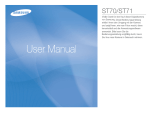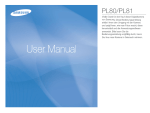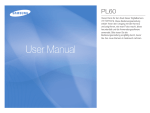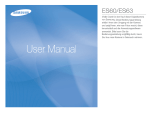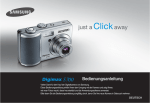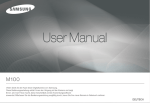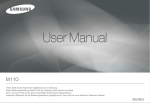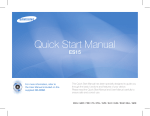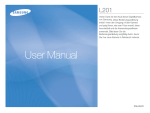Download Samsung ST45 Benutzerhandbuch
Transcript
Anleitung Die Kamera kennen lernen Benutzen Sie die Kamera in der folgenden Reihenfolge. Einrichten der Anwendungs-Software So machen Sie eine Aufnahme. USB-Kabel anschließen Stromversorgung der Kamera überprüfen [Austauschbarer Datenträger] überprüfen Um diese Kamera mit einem PC zu verwenden, installieren Sie zuerst die Anwendungssoftware. Danach können die in der Kamera gespeicherten Bilder auf den PC übertragen und mit einem Bildbearbeitungsprogramm bearbeitet werden. (Seite 92) Eine Aufnahme machen. (Seite 19) Schließen Sie das mitgelieferte USB-Kabel an den USB-Port des PCs und den USB-Anschluss der Kamera an. (Seite 94) Überprüfen Sie, ob die Kamera mit Strom versorgt wird. Sollte die Kamera ausgeschaltet sein, schalten Sie sie mit dem Ein/Aus-Schalter ein. Öffnen Sie den Windows EXPLORER und suchen Sie nach [Austauschbarer Datenträger]. (Seite 95) Vielen Dank für den Kauf einer Digitalkamera von Samsung. Lesen Sie bitte die Bedienungsanleitung sorgfältig durch, bevor Sie diese Kamera in Gebrauch nehmen. Sollten Sie einmal Hilfe und Unterstützung benötigen, wenden Sie sich bitte mit der Kamera an ein Kundendienstzentrum und geben Sie den Grund für die Funktionsstörung (wie z. B. Batterien, Speicherkarte usw.) an. Bitte überprüfen Sie vor Gebrauch (z. B. vor einer Reise oder einem wichtigen Ereignis), ob die Kamera ordnungsgemäß funktioniert, um Enttäuschungen zu vermeiden. Samsung übernimmt keine Verantwortung für Verluste oder Schäden, die durch eine Fehlfunktion der Kamera entstanden sind. Bewahren Sie die Bedienungsanleitung an einer sicheren Stelle auf. Wenn Sie die Aufnahmen von der Speicherkarte mit einem Kartenlesegerät auf den PC kopieren, können diese beschädigt werden. Verwenden Sie zur Übertragung der Aufnahmen in jedem Fall das mitgelieferte USB-Kabel, um die Kamera mit dem PC zu verbinden. Bitte beachten Sie, dass der Hersteller keine Verantwortung für den Verlust oder die Beschädigung von Aufnahmen auf der Speicherkarte durch ein Kartenlesegerät übernimmt. Inhalt und Illustrationen in diesem Handbuch können bei Aktualisierung der Kamerafunktionen ohne vorherige Ankündigung verändert werden. ÄMicrosoft Windows und das Windows-Logo sind eingetragene Warenzeichen der Microsoft Corporation Incorporated in den Vereinigten Staaten und/oder anderen Ländern. ÄAdobe und Reader sind Warenzeichen oder eingetragene Warenzeichen in den Vereinigten Staaten und/oder anderen Ländern. ÄAlle in dieser Bedienungsanleitung genannten Marken- und Produktnamen sind eingetragene Warenzeichen der jeweiligen Firmen. 1 Gefahr Warnung Mit GEFAHR gekennzeichnete Informationen weisen auf eine drohende Gefahr hin, die zum Tode oder zu schweren Verletzungen führen kann. Mit WARNUNG gekennzeichnete Informationen weisen auf eine mögliche Gefahr hin, die zum Tode oder zu schweren Verletzungen führen kann. Versuchen Sie nicht, die Kamera in irgendeiner Weise zu verändern. Dies kann Feuer, Verletzungen, einen Stromschlag oder schwerwiegende Schäden Ihrer Person oder Ihrer Kamera verursachen. Die Inspektion des Kamerainneren, Wartung und Reparatur dürfen nur von Ihrem Händler oder einem Samsung-Kamera-Kundendienstzentrum durchgeführt werden. Benutzen Sie bitte dieses Gerät nicht in nächster Nähe zu feuergefährlichen oder explosiven Gasen, da dadurch die Explosionsgefahr vergrößert werden kann. Benutzen Sie die Kamera nicht, wenn Flüssigkeiten oder Fremdkörper in das Innere der Kamera gelangt sind. Schalten Sie die Kamera aus und unterbrechen Sie dann die Stromversorgung. Wenden Sie sich unbedingt an Ihren Händler oder ein Samsung-Kamera-Kundendienstzentrum. Benutzen Sie die Kamera auf keinen Fall weiter, da dies einen Brand oder Stromschlag verursachen kann. Stecken Sie keine metallenen oder entzündlichen Fremdkörper in die Öffnungen der Kamera, wie z. B. den Speicherkartensteckplatz und die Batteriekammer. Das kann zu einem Brand oder Stromschlag führen. Bedienen Sie die Kamera nicht mit nassen Händen. Es besteht die Gefahr eines Stromschlags. Benutzen Sie den Blitz nicht in nächster Nähe von Menschen oder Tieren. Wird der Blitz zu nah an den Augen des Motivs gezündet, kann es zu Augenschäden kommen. Bewahren Sie aus Sicherheitsgründen dieses Gerät und die Zubehörteile außer Reichweite von Kindern und Tieren auf, um Unfälle zu verhindern wie z. B.: - Verschlucken von Batterien oder Kamerakleinteilen. Bei einem Unfall suchen Sie bitte sofort einen Arzt auf. - Es besteht Verletzungsgefahr durch die beweglichen Teile der Kamera. Wenn Sie Batterien und Kamera über einen längeren Zeitraum verwenden, können diese heiß werden und es kann zu Fehlfunktionen der Kamera kommen. Bei längerer Benutzung sollten Sie die Kamera zwischendurch für einige Minuten abschalten, damit sich das Gerät abkühlen kann. Setzen Sie diese Kamera keinen hohen Temperaturen aus, wie z. B. in einem geschlossenen Fahrzeug, direktem Sonnenlicht oder anderen Orten mit extrem starken Temperaturunterschieden. Zu hohe Temperaturen können die Funktion der Kamera beeinträchtigen, die Bauteile der Kamera zerstören und Feuer verursachen. Decken Sie die Kamera oder das Ladegerät bei Benutzung nicht ab. Das kann zur verstärkten Erwärmung führen und das Kameragehäuse beschädigen oder ein Feuer verursachen. Benutzen Sie die Kamera und ihr Zubehör immer an einem gut belüfteten Ort. 2 Achtung Mit ACHTUNG gekennzeichnete Informationen weisen auf eine mögliche Gefahr hin, die zu leichten oder mittelschweren Verletzungen führen kann. Durch Auslaufen, Überhitzen der Batterien oder beschädigte Batterien können Feuer oder Verletzungen verursacht werden. - Benutzen Sie nur solche Batterien, die die richtigen Spezifikationen für die Kamera aufweisen. - Die Batterien dürfen niemals kurzgeschlossen, erhitzt oder in Feuer geworfen werden. - Legen Sie die Batterien stets polrichtig ein. Entfernen Sie die Batterien, wenn die Kamera längere Zeit nicht benutzt wird. Aus den Batterien kann korrosiver Elektrolyt austreten und die Bauteile der Kamera irreparabel beschädigen. Der Blitz darf beim Zünden nicht mit der Hand oder irgendwelchen Gegenständen berührt werden. Berühren Sie den Blitz nicht, wenn er über längere Zeit verwendet wurde. Dies könnte Verbrennungen verursachen. Bei Verwendung des Ladegerätes dürfen Sie die Kamera nicht bewegen, wenn sie eingeschaltet ist. Schalten Sie die Kamera nach Gebrauch immer aus, bevor Sie den Adapter von der Netzsteckdose nehmen. Vergewissern Sie sich anschließend, dass alle Leitungen oder Kabel zu anderen Geräten getrennt worden sind, bevor die Kamera bewegt wird. Bei Nichtbeachten können Leitungen oder Kabel beschädigt werden und ein Brand oder ein Stromschlag verursacht werden. Vermeiden Sie Kontakt mit dem Objektiv, da es andernfalls zu unscharfen Aufnahmen und zur Fehlfunktion der Kamera kommen könnte. Halten Sie bei den Aufnahmen Objektiv und Blitz frei. Wird die Kamera bei niedrigen Temperaturen verwendet, können folgende Fälle auftreten: (Diese stellen keine Fehlfunktion der Kamera dar und verschwinden bei normaler Temperatur in der Regel von selbst wieder.) - Es dauert länger den LCD-Monitor einzuschalten und die Farbe weicht vom Motiv ab. - Beim Ändern der Komposition erscheint eine Nachabbildung auf dem LCD-Monitor. In der Nähe der Tasche belassene Kreditkarten können entmagnetisiert werden. Karten mit Magnetstreifen niemals in der Nähe der Tasche liegen lassen. Es wird höchstwahrscheinlich zu Fehlfunktionen des Computers kommen, wenn der 20-Pin-Anschluss mit dem USB-Anschluss des PCs verbunden wird. Verbinden Sie den 20-Pin-Anschluss nie mit dem USB-Anschluss des PCs. Inhalt VORBEREI- 007 TUNGEN 007 007 008 008 009 010 010 011 011 011 012 014 015 AUFNAHME 017 018 019 019 019 020 020 021 021 Systemübersicht Packungsinhalt Separat erhältlich Bezeichnung der Bedienelemente Vorder- und Oberseite Rückseite Unterseite Steuerkreuz Selbstauslöserleuchte Kamerastatuslampe Modussymbol Anschluss an die Stromversorgung Einsetzen der Speicherkarte Wie die Speicherkarte benutzt wird LCD-Monitoranzeige Bedienung des Menüs Erste Aufnahmen Auswahl von Modi Verwendung des Modus Programm Verwendung des Videoclip-Modus Videoclip ohne Sprache aufnehmen Videoclip-Aufnahme pausieren (aufeinanderfolgende Aufnahme) Verwendung des Smart-Modus 3 Inhalt 022 022 023 023 023 023 024 025 026 027 027 029 031 031 031 032 032 033 034 034 036 037 037 038 4 Hinweise zum Fotografieren Mit den Kameratasten die Kamera einstellen EIN/AUS-Taste AUSLÖSER Smarttaste Modusschalter Zoom-W/T-Hebel Info (DISP) / AUF-Taste Makro / AB-Taste Schärfespeicherung Blitz / Links-Taste Selbstauslöser / Rechts-Taste MENÜ-Taste OK-Taste Funktionen So aktivieren Sie Funktionen mit der MENÜ-Taste Belichtungskorrektur Weißabgleich ISO Ges. erkenn. Bildgröße Qualität / Bildfrequenz ACB Belichtungsmessung 038 039 039 040 041 042 042 043 043 044 EINSTELLUNGEN 045 045 045 045 045 045 046 046 046 046 046 046 047 047 Aufnahmeart Bildführung Autofokustyp Fotostil-Auswahl Bildeinstellungen DIS Video-Stabilisator Sprachnotiz Sprachaufnahme Videoclip ohne Sprache aufnehmen Tonmenü Ton Lautstärke Startton Auslöserton Signalton AF-Ton Selbstporträt Menü Setup Anzeige Sprache Funktionsbeschreibung Startbild LCD Helligkeit Inhalt 047 047 048 048 048 049 049 049 050 050 051 051 052 WIEDERGABE 053 053 053 054 054 055 055 056 056 056 056 Vorschau LCD Energiespar Einstellungen Speicher formatieren Initialisierung Datum / Uhrzeit / Datumstyp einstellen Zeitzone Dateiname Aufnahmedatum aufdrucken Automatische Abschaltung Autofokus-Licht Videoausgangstyp wählen USB-Einstellung Wiedergabemodus starten Fotos wiedergeben Videoclips wiedergeben Videoclip-Aufnahmefunktion Tonaufnahmen wiedergeben Sprachnotizen wiedergeben LCD-Monitoranzeige Mit den Kameratasten die Kamera einstellen Wiedergabemodus-Taste Hebel Miniaturbild/Vergrößerung Smart Album 059 059 060 060 061 063 063 064 064 065 067 067 067 068 068 069 069 069 069 070 070 071 073 Info (DISP) / AUF-Taste Wiedergabe-/Pause-/OK-Taste Links-/Rechts-/Ab-/MENÜ-Taste Lösch-Taste Wiedergabefunktionen mittels LCD-Monitor einstellen Bearb. Größe ändern So drehen Sie ein Bild Fotostil-Auswahl Bildeinstellungen Ansicht Multidiashow starten Multidiashow starten Bilder auswählen Konfigurieren von Multidiashow-Effekten Einstellen des Wiedergabeintervalls Festlegen der Hintergrundmusik Dateioptionen Löschen von Bildern Schützen von Bildern Sprachnotiz DPOF Kopieren 5 Inhalt SMART-MODUS 074 074 075 075 076 077 SMART-EINRICHTUNGS- 077 MODUS SMART-WIEDERGABE- 079 MODUS 079 PICTBRIDGE 080 081 081 082 ANHANG 082 084 085 087 SOFTWARE 090 090 6 Smart-Modus Anzeige des Smart-Modus Start des Smart-Modus Auswahl von Modi Verwendung des Smart-Auto-Modus Verwendung des Smart-Videoclip-Modus Einrichtung des Smart-Menüs Anzeige des Smart-Wiedergabe-Modus Einrichtung des Smart-Wiedergabe-Menüs PictBridge PictBridge: Bildauswahl PictBridge: Druckeinstellung PictBridge: Zurücks. Wichtige Hinweise Warnmeldungsanzeige Bevor Sie sich an ein Kundendienstzentrum wenden Technische Daten Softwarehinweise Systemanforderungen 091 092 094 097 098 101 101 102 Hinweise zur Software Einrichten der Anwendungs-Software Den PC-Modus starten Den Wechseldatenträger entfernen Samsung Master Den USB-Treiber für den MAC installieren Den USB-Treiber für den MAC benutzen FAQ Systemübersicht Bitte überprüfen Sie vor dem Gebrauch des Gerätes, ob Sie alle Teile erhalten haben. Der Lieferumfang kann je nach Verkaufsland unterschiedlich sein. Wenn Sie optionales Zubehör kaufen möchten, wenden Sie sich bitte an einen Samsung Vertriebspartner in Ihrer Nähe oder ein Samsung Kundendienstzentrum. Die Teile und das Zubehör auf der unteren Abbildung können von ihrem tatsächlichen Aussehen abweichen. Packungsinhalt Kamera Akku Wechselstromadapter / USB-Kabel Soft-Tasche AV-Kabel Trageschlaufe Software-CD (Siehe S. 91) Bedienungsanleitung, Produktgarantie Separat erhältlich SD/SDHC-Speicherkarte/ MMC (Siehe S. 16) 7 Bezeichnung der Bedienelemente Vorder- und Oberseite Zoom-T-Hebel (Digitalzoom) Zoom-W-Hebel (Miniaturansicht) POWER-Taste Auslöser Lautsprecher Smarttaste Blitz AF-Licht / Selbstauslöser-Lampe USB / AV / DC-Anschluss Objektiv / Objektivabdeckung Mikrofon 8 Bezeichnung der Bedienelemente Rückseite Kamerastatuslampe Modusschalter LCD-Monitor Befestigung der Trageschlaufe Steuerkreuz Löschtaste MENU -Taste Wiedergabemodus-Taste 9 Bezeichnung der Bedienelemente Unterseite Steuerkreuz Batteriefach Info / AUF-Taste OK / Pause-Taste Selbstauslöser / RECHTS-Taste Blitz / LINKS-Taste Batteriehalter Batteriefachdeckel Speicherkartensteckplatz Stativbuchse Ä Zum Öffnen des Batteriefachdeckels schieben Sie den Hebel des Batteriefachdeckels in die oben gezeigte Richtung. 10 Makro / AB Taste Wiedergabe Bezeichnung der Bedienelemente Modussymbol Selbstauslöserleuchte Sybol Status Beschreibung - In den letzten 8 Sekunden blinkt die Leuchtdiode im Abstand von 1 Sekunde. Blinkt - In den letzten 2 Sekunden blinkt die Leuchtdiode schneller im Abstand von 0,25 Sekunden. Blinkt Blinkt Blinkt Das Lämpchen blinkt 2 Sekunden lang schnell im Abstand von 0,25 Sekunden. Nach 10 Sekunden wird ein Foto aufgenommen, und 2 Sekunden später erfolgt die Aufnahme eines zweiten Fotos. Nach dem Drücken des Auslösers wird das Bild in Übereinstimmung mit der Bewegung des Motivs aufgenommen. Weitere Informationen zur Einstellung der Kameramodi finden Sie auf Seite 19/75. MODUS Programm Videoclip Intelligente Automatik Smart-Video SYMBOL SMARTMODUS SYMBOL Kamerastatuslampe Status Beschreibung Das Lämpchen schaltet sich ein und erlischt, wenn die Kamera aufnahmebereit ist. Das Lämpchen blinkt während der Speicherung Nach der Aufnahme des Bildes der Bilddaten und erlischt, wenn die Kamera aufnahmebereit ist. Wenn der Blitz aufgeladen wird Das Lämpchen blinkt Einschalten Bei Anschluss des USB-Kabels an einen PC Das Lämpchen leuchtet auf (Der LCD-Monitor schaltet sich nach der Initialisierung des Gerätes aus) Übertragung von Daten per PC Das Lämpchen blinkt (der LCD-Monitor schaltet sich aus). Bei Anschluss des Das Lämpchen blinkt USB-Kabels an einen Drucker Bei einem Druckvorgang Das Lämpchen blinkt Bei Aktivierung des Autofokus Das Lämpchen geht an (Die Kamera hat auf das Motiv scharfgestellt.) Das Lämpchen blinkt (Die Kamera hat nicht auf das Motiv scharfgestellt.) 11 Anschluss an die Stromversorgung Sie sollten den mitgelieferten Akku (SLB-07A) verwenden. Bitte laden Sie den Akku unbedingt auf, bevor Sie die Kamera verwenden. Technische Daten des Akkus SLB-07A Modell SLB-07A Typ Lithium-Ionen-Akku Kapazität 720mAh Spannung 3.7V Ladedauer Ca. 120 Minuten Anzahl der Bilder und Akkudauer: Verwendung der SLB-07A Betriebsdauer des Akkus / Anzahl der Bilder Foto VIDEOCLIP Bedingungen Bei Verwendung des voll aufgeladenen Akkus, Auto-Modus, Bildgröße 12 M, Bildqualität fein, Aufnahmeintervall: 30 Sek., Änderung der Zoomposition ca. 100 Minuten / zwischen Weitwinkel und Tele nach jeder ca. 200 Aufnahmen Aufnahme. Verwendung des Blitzes bei jeder zweiten Aufnahme. Verwendung der Kamera für 5 Minuten und dann Ausschalten für 1 Minute. ca. 80 Minuten Bei Verwendung des voll aufgeladenen Akkus, Bildgröße 800x592, Bildfrequenz 20 B/s. Ä Diese Werte wurden unter den Standardbedingungen von Samsung gemessen und können je nach Gebrauch variieren. 12 Wichtige Informationen zum Batteriegebrauch Schalten Sie die Kamera aus, wenn Sie sie nicht benutzen. Bitte entnehmen Sie die Batterien, wenn Sie die Kamera über längere Zeit nicht benutzen. Batterien können im Laufe der Zeit an Leistung verlieren oder auslaufen, wenn sie in der Kamera bleiben. Niedrige Temperaturen (unter 0 °C) können sich auf die Batterieleistung auswirken und die Batterielebensdauer verringern. Bei normalen Temperaturen erholen sich die Batterien in der Regel wieder. Ein längerer Gebrauch der Kamera kann dazu führen, dass sich das Kameragehäuse erwärmt. Das ist völlig normal. Wenn Sie den Netzadapter an das USB-Kabel anschließen, können Sie es als Wechselstromkabel verwenden und den Ersatzakku damit aufladen. - Mit einem Netzkabel: Den Netzadapter mit dem USB-Kabel verbinden.Diese Verbindung kann als Netzkabel verwendet werden. -Verwendung eines USB-Kabels: Entfernen Sie den Netzadapter. Über das USB-Kabel können Sie gespeicherte Bilder auf Ihren PC (S.94) herunterladen oder Ihre Kamera mit Strom versorgen. Anschluss an die Stromversorgung Wichtige Informationen zum Gebrauch des USB-Kabels. Verwenden Sie ein USB-Kabel mit den erforderlichen technischen Daten. Wenn die Kamera über ein USB-Hub verbunden wird: Schließen Sie die Kamera direkt an den PC an. Wenn die Kamera und andere Geräte gleichzeitig mit dem PC verbunden sind: Entfernen Sie die anderen Geräte. Die Kamera kann am vorderen USB-Anschluss des Computers nicht erkannt werden. Verwenden Sie in diesem Fall den hinteren USB-Anschluss des Computers. Wenn der USB-Anschluss des PC nicht dem Stromausgangsstandard (5V, 500mA) entspricht, kann die Kamera nicht geladen werden. So wird der Akku aufgeladen. Bevor Kabel oder der Netzadapter eingesteckt werden, Richtungen prüfen und nicht gewaltsam einstecken. Kabel oder Kamera könnten beschädigt werden. Falls die LED-Anzeige des Ladegerätes nach Einsetzen des Akkus nicht leuchtet oder blinkt, müssen Sie prüfen, ob der Akku korrekt eingesetzt wurde. Wenn der Akku bei eingeschalteter Kamera geladen wird, ist ein vollständiges Aufiaden nicht möglich. Schalten Sie die Kamera beim Laden der Batterie aus. LED-Anzeige des Netzadapters LED-Anzeige Ladevorgang aktiv Rote LED ist an Ladevorgang abgeschlossen Grüne LED ist an Ladefehler Die orangenfarbige LED ist aus oder blinkt. Wenn der vollständig entladene Akku zum Laden eingesetzt wurde, darf die Kamera nicht eingeschaltet werden. Dies ist auf die geringe Kapazität des Akkus zurückzuführen. Laden Sie den Akku länger als 10 Minuten auf, bevor Sie die Kamera verwenden. Verwenden Sie den Blitz nicht zu häufig bzw. nehmen Sie keine Videoclips mit einem zuvor vollständig entladenen Akku auf, der nur kurz aufgeladen wurde. Wenn das Ladegerät an die Kamera angeschlossen wird, kann es sein, dass sich die Kamera ausschaltet, da der Akku zunächst entladen wird, bevor er wieder neu aufgeladen wird. 13 Anschluss an die Stromversorgung Einsetzen der Speicherkarte Setzen Sie den Akku ein, wie in der Abbildung gezeigt. Setzen Sie die Speicherkarte wie abgebildet ein. - Lässt sich die Kamera nach dem Einsetzen der Akkus nicht einschalten, überprüfen Sie bitte, ob die Akkus polrichtig (+ und -) eingelegt worden sind. - Schalten Sie die Kamera vor dem Einsetzen der Speicherkarte aus. - Lassen Sie die Vorderseite der Speicherkarte zur Rückseite der Kamera (LCD-Monitor) und die Kontakte zur Vorderseite der Kamera (Objektiv) zeigen. - Drücken Sie den Akku nach dem Öffnen des Batteriefachs nicht gewaltsam in das Batteriefach hinein. Dies kann den Deckel des Batteriefachs beschädigen. - Setzen Sie die Speicherkarte nicht falsch herum ein. Sonst kann der Speicherkartensteckplatz beschädigt werden. Es gibt 4 verschiedene Batteriezustandsanzeigen, die auf dem LCD-Monitor angezeigt werden. Batteriesymbol Batteriezustand Die Batterie ist voll. Kapazität schwach (Akku laden oder Ersatzakku verwenden) Kapazität Batterie leer. schwach (Aufladen (Akku oder einen laden oder Ersatzakku Ersatzakku verwenden) verwenden) Ä Wird die Kamera an einem sehr heißen oder kalten Ort eingesetzt, kann die Batterieanzeige vom tatsächlichen Ladestand der Batterie abweichen. 14 Wie die Speicherkarte benutzt wird Achten Sie darauf, die Speicherkarte zu formatieren (siehe Seite 48), wenn Sie eine neu gekaufte Speicherkarte zum ersten Mal verwenden, wenn die Speicherkarte Daten enthält, die die Kamera nicht erkennen kann oder wenn sie Bilder enthält, die mit einer anderen Kamera aufgenommen worden sind. Schalten Sie die Kamera immer aus, wenn die Speicherkarte eingesetzt oder entnommen wird. Der häufige Gebrauch einer Speicherkarte verringert letztendlich die Leistung der Karte. In diesem Fall muss eine neue Speicherkarte gekauft werden. Der Verschleiß der Karte wird nicht von der Samsung- Gewährleistung abgedeckt. Die Speicherkarte ist ein elektronisches Präzisionsbauteil. Sie darf nicht gebogen, fallen gelassen oder schweren Stößen ausgesetzt werden. Bewahren Sie die Speicherkarte nicht in der Nähe starker Magnet- oder elektrischer Felder, wie z. B. Lautsprechern oder TV-Receivern, auf. Bitte nicht unter extrem hohen Temperaturen verwenden oder lagern. Die Speicherkarte darf nicht verschmutzt werden oder in Kontakt mit Flüssigkeiten kommen. Sollte dies dennoch passieren, säubern Sie sie mit einem weichen Tuch. Bewahren Sie bitte die Speicherkarte bei Nichtbenutzung in ihrem Behältnis auf. Während des -und nach längerem- Gebrauch(es) werden Sie eine Erwärmung der Speicherkarte feststellen. Das ist völlig normal. Verwenden Sie keine Speicherkarte, die bereits in einer anderen Digitalkamera oder einem anderen Kartenlesegerät eingesetzt wurde. Vor Verwendung einer solchen Speicherkarte muss diese mit der Kamera formatiert werden. Verwenden Sie keine Speicherkarte, die in einer anderen Digitalkamera oder einem anderen Kartenlesegerät formatiert wurde. Die aufgezeichneten Daten können zerstört werden, wenn die Speicherkarte folgenden Bedingungen ausgesetzt wird: - Wenn die Speicherkarte falsch benutzt wird. - Wenn beim Aufnehmen, Löschen (Formatieren) oder Lesen die Kamera ausgeschaltet oder die Speicherkarte entnommen wird. Samsung übernimmt keine Verantwortung für verloren gegangene Daten. Es empfiehlt sich daher, wichtige Daten auf andere Medien, wie z.B. Disketten, Festplatten usw. als Back-up zu kopieren. Wenn nicht genügend Speicherplatz verfügbar ist, erscheint die Meldung [Speicher voll], und die Kamera funktioniert nicht. Um die Speicherkapazität der Kamera zu optimieren, wechseln Sie die Karte aus oder löschen Sie nicht mehr benötigte Bilder aus dem Speicher. Die Speicherkarte darf nicht entnommen werden, wenn das Statuslämpchen der Kamera blinkt, da sonst die Daten auf der Speicherkarte beschädigt werden können. 15 Wie die Speicherkarte benutzt wird Für die Kamera können entweder SD/SDHC-Speicherkarten oder MMC-Karten (Multi Media Card) verwendet werden. Kartenkontakte Bei Verwendung eines 1 GB großen SD-Speichers ergibt sich folgende Aufnahmekapazität. Diese Angaben sind Anhaltswerte, da die mögliche Zahl der Aufnahmen von Variablen wie dem Motiv und der Art der Speicherkarte abhängt. Aufgenommene Bildgröße SchreibschutzSchieber Etikett Foto [SD (SecureDigital)-Speicherkarte] Die SD/SDHC-Speicherkarte ist mit einem SchreibschutzSchieber versehen, durch den ein Löschen oder Formatieren der Bilddateien verhindert werden kann. Durch Schieben des Schreibschutzschalters nach unten können Sie die auf der SD/SDHC-Karte gespeicherten Daten schützen. Wird der Schalter nach oben geschoben, wird der Schutz der Daten aufgehoben. Bevor Sie eine Aufnahme machen, schieben Sie den Schreibschutzschalter an der SD/SDHC-Speicherkarte nach oben. Superfein Fein Normal Etwa 169 Etwa 196 Etwa 231 Etwa 246 Etwa 365 Etwa 548 Etwa 986 Etwa 240 Etwa 270 Etwa 308 Etwa 328 Etwa 493 Etwa 680 Etwa 1095 Etwa 365 Etwa 411 Etwa 481 Etwa 519 Etwa 705 Etwa 759 Etwa 1232 Videoclip - - - - - - - - - 30 B/s 20 B/s 15 B/s - - - - - - - - - - - - - - - - - - - - - - Etwa 32'48" - Etwa 33'43" Etwa 01:55'08" - Etwa 01:03'47" Etwa 02:00'00" Während der Aufnahme von Videoclips funktioniert der Zoom-W/THebel nicht. Durch den Zoombetrieb können sich die Aufnahmezeiten ändern. Zur Feststellung der gesamten Aufzeichnungszeit wurden mehrere Videos nacheinander aufgenommen. 16 LCD-Monitoranzeige Der LCD-Monitor zeigt Informationen über die Aufnahmefunktionen und ausgewählten Optionen an. Beschreibung 5 Speicherkarte / Internationales Speichersymbol - Symbole Seite 6 Batterie S.14 7 Blitz S.27 8 Selbstauslöser S.29 9 Makro S.26 10 Fotostil-Auswahl S.40 11 Ges. erkenn. S.34 12 DIS S.42 13 Bildeinstellungen / Ohne Ton S.41/44 14 Datum / Uhrzeit 2009/08/01 01:00 PM S.49 15 Warnung vor Verwacklungen S.21 16 Autofokus-Messfeld S.39 Seite 17 Aufnahmeart S.38 18 Belichtung S.38 19 Bildqualität / Bildrate S.37 20 Bildgröße S.36 21 ISO S.34 [Bild & voller Status] Symbole Nr. Nr. Beschreibung 1 Aufnahmemodus S.19 2 Balken für optisches / digitales Zoom / Digitalzoomfaktor S.24 3 Sprachnotiz S.43 4 Anzahl der verbleibenden Aufnahmen 00001 S.16 22 Weißabgleich S.33 Verbleibende Zeit 00:00:00 S.16 23 Belichtungskorrektur S.32 17 Bedienung des Menüs 1. Schalten Sie die Kamera ein und drücken Sie die MENU Taste. Daraufhin erscheint ein Menü für jeden Kameramodus. EV Funktionen Weißabgleich Klang ISO Anzeige Ges. erkenn. Foto Größe Einstellungen Qualität ACB Ende Ändern 2. Verwenden Sie die Auf- oder Ab-Taste, um durch die Menüs zu navigieren. EV Funktionen Weißabgleich Klang ISO Anzeige Ges. erkenn. Einstellungen Drücken Sie die UP (AUF) oder DOWN (AB) Taste. Lautst. Funktionen Foto Größe Startton Klang Ausl.ton Anzeige Piepser Einstellungen Qualität AF-Ton Selbstporträt ACB Ende Ändern Ende Ändern 3. Wählen Sie mit der Links- oder Rechts-Taste ein Untermenü aus. Lautst. Funktionen Startton Klang Ausl.ton Anzeige Piepser Einstellungen Ende Drücken Sie die LEFT (LINKS) oder RIGHT (RECHTS) Taste. Lautst. :Mittel Startton :Aus Ausl.ton :1 Piepser :1 Drücken Sie die LEFT (LINKS) oder RIGHT (RECHTS) Taste. Lautst. Aus:Mittel Startton :Aus Niedrig Ausl.ton Mittel :1 Hoch :1 Piepser AF-Ton AF-Ton :Ein AF-Ton :Ein Selbstporträt Selbstporträt :Ein Selbstporträt :Ein Ändern Ende Zurück Zurück Festlegen 4. Wählen Sie ein Untermenü und klicken Sie auf OK, um die Einstellung zu speichern und zum vorigen Fenster zurückzukehren. 18 Erste Aufnahmen Auswahl von Modi Verwendung des Modus Programm ( Modusauswahl mit dem Modusschalter Mit der Auswahl des Automatik-Modus wird die Kamera auf die optimalen Einstellungen gesetzt. Alle Funktionen mit Ausnahme von Blende und Verschlusszeit können jedoch auch manuell konfiguriert werden. Sie können mit dem Modusschalter auf der Rückseite Ihrer Kamera den richtigen Modus auswählen. [Programm-Modus] [Videoclip-Modus] ) 1. Einlegen der Batterien (Seite 14) Legen Sie die Batterien ein und achten Sie dabei auf die richtige Polarität (+/-). 2. Setzen Sie die Speicherkarte ein (Seite 14). Da die Kamera über einen internen Speicher von 31MB verfügt, brauchen Sie die Speicherkarte nicht unbedingt einzusetzen. Ohne Speicherkarte wird das Bild im internen Speicher abgespeichert. Ist eine Speicherkarte eingesetzt worden, wird das Bild auf der Karte abgespeichert. 3. Schließen Sie den Batteriefachdeckel. 4. Zum Einschalten der Kamera drücken Sie den EIN- /AUS-Schalter. 5. Wählen Sie den Programm-Modus (S. 19) mit dem Modusschalter. 6. Drücken Sie die Menü-Taste, um erweiterte Funktionen zu konfigurieren. (Weitere Details auf S. 31) Wird der Auslöser halb durchgedrückt und das Autofokus-Messfeld leuchtet rot auf, so bedeutet dies, dass die Kamera nicht auf das Motiv scharfstellen kann. In diesem Fall kann das Motiv nicht scharf aufgenommen werden. Halten Sie bei den Aufnahmen Objektiv und Blitz frei. 19 Erste Aufnahmen Verwendung des Videoclip-Modus ( ) Videoclips können so lange aufgenommen werden, wie es die verfügbare Aufzeichnungszeit (maximal 20 Minuten) erlaubt. 1. Wählen Sie den Videoclip-Modus mit dem Modusschalter. (Auf dem LCDMonitor werden das VIDEOCLIPSymbol und die verfügbare Aufzeichnungszeit angezeigt.) 2. Die Kamera auf das Motiv ausrichten und das Bild über den LCD-Monitor einstellen. 3. Wenn Sie den Auslöser einmal drücken, werden Videoclips bis zu 20 Minuten aufgenommen. Video-Clips werden auch nach Loslassen des Auslösers weiter aufgezeichnet. Wenn Sie die Aufnahme beenden möchten, drücken Sie den Auslöser erneut. Ä Bildgröße und Typ sind untenstehend angegeben. - Bildgröße : 800x592, 640x480, 320x240 (Wählbar) - Videoclip-Dateityp : AVI (MPEG-4) - Bildwiederholfrequenz : 30 B/s, 20 B/s, 15 B/s (Wählbar) - Die Bildrate kann bei folgenden eingestellten Bildgrößen ausgewählt werden: 800x592: 20 B/s wählbar 640x480, 320x240: 30 B/s, 15 B/s wählbar - Wenn die Aufnahmezeit 20 Minuten übersteigt, wird die Aufnahme angehalten und dann abgespeichert. 20 Videoclip ohne Sprache aufnehmen Sie können Videoclips auch ohne Ton aufnehmen. Die Schritte 1-3 sind dieselben wie beim VIDEOCLIP-Modus. 4. Drücken Sie die Menu (Menü) Taste. 5. Drücken Sie die AUF-/AB-Taste, um das Menü [Funktionen] zu wählen und drücken Sie die Rechts-Taste. 6. Wählen Sie das Menü [Ton] mit der Auf-/Ab-Taste und drücken Sie OK. 7. Wählen Sie das Menü [Aus] mit der Links-/Rechts-Taste. 8. Drücken Sie die OK Taste. Sie können Videoclips auch ohne Ton aufnehmen. Ä Weitere Details auf S. 44 Erste Aufnahmen Hinweise zum Fotografieren Videoclip-Aufnahme pausieren (aufeinanderfolgende Aufnahme) Wenn der Auslöser halb durchgedrückt wird. Drücken Sie den Auslöser leicht an, um die Scharfeinstellung und den Blitzladevorgang zu aktivieren. Drücken Sie den Auslöser ganz durch, um eine Aufnahme zu machen. Diese Kamera erlaubt das vorübergehende Stoppen der Videoclip-Aufnahme bei unerwünschten Szenen. Mit dieser Funktion können Sie alle Ihre Lieblingsszenen auf einem Videoclip festhalten; mehrere Videoclips sind dafür nicht mehr notwendig. So gehen Sie bei aufeinander folgenden Aufnahmen vor Die Schritte 1-2 sind dieselben wie im VIDEOCLIP-Modus. 3. Auf den Auslöser drücken, um so lange Videoclips aufzuzeichnen, wie es die verfügbare Ausnahmezeit erlaubt. Video-Clips werden auch nach Loslassen Stopp Aufnehmen des Auslösers weiter aufgezeichnet. 4. Drücken Sie die OK-Taste, um die Aufnahme vorübergehend zu unterbrechen. 5. Drücken Sie die OK-Taste noch einmal, um die Aufnahme fortzusetzen. 6. Wenn Sie die Aufnahme beenden möchten, drücken Sie den Auslöser erneut. [ Auslöser leicht andrücken ] [Drücken Sie den Auslöser] Die verfügbare Speicherkapazität kann je nach Aufnahmebedingungen und Kameraeinstellungen abweichen. Wurde bei schlechten Lichtbedingungen der Blitzabschaltungs- oder Slow-Synchro-Modus oder DIS-Modus eingestellt, erscheint auf dem LCD-Monitor möglicherweise der Verwacklungs-Warnindikator ( Ã ). Benutzen Sie in diesem Fall ein Stativ, stellen Sie die Kamera auf eine feste Unterlage oder wechseln Sie in den Blitzaufnahmemodus. Aufnahme mit Gegenlicht: Bitte machen Sie keine Aufnahmen in Richtung der Sonne. Das Bild könnte dunkel werden. Um eine Aufnahme bei Gegenlicht zu machen, verwenden Sie bitte die Funktion Aufhellblitz (siehe Seite 28), Spotmessung (siehe Seite 38), Belichtungskorrektur (siehe Seite 32) oder ACB (siehe Seite 37). 21 Hinweise zum Fotografieren Mit den Kameratasten die Kamera einstellen Halten Sie bei den Aufnahmen Objektiv und Blitz frei. Bestimmen Sie den Bildausschnitt mithilfe des LCD-Monitors. Unter bestimmten Umständen können die Fotos unscharf werden. - Wenn ein kontrastarmes Objekt fotografiert werden soll. - Wenn das Motiv stark reflektiert oder glänzt. - Wenn sich das Motiv mit hoher Geschwindigkeit bewegt. - Wenn das Motiv stark reflektiert oder wenn der Hintergrund sehr hell ist. - Wenn das Objekt nur aus horizontalen Linien besteht oder es sehr schmal ist (wie z.B. ein Stock oder eine Fahnenstange). - Bei dunkler Umgebung. Die Funktionen des Aufnahmemodus können mit den Kameratasten eingestellt werden. 22 EIN/AUS-Taste Schaltet die Kamera ein/ aus. Wenn die Kamera über einen bestimmten Zeitraum nicht betrieben wird, schaltet sie sich automatisch aus, um die Batterie zu entlasten. Weitere Informationen zur automatischen Abschaltung finden Sie auf Seite 50. AUSLÖSER Modusschalter Wird zur Aufnahme von Bildern oder im AUFNAHME-Modus von Sprache verwendet. Sie können mit dem Modusschalter auf der Rückseite Ihrer Kamera den richtigen Modus auswählen. Im VIDEOCLIP-Modus Das vollständige Herunterdrücken des Auslösers startet die Aufnahme eines Films. Wenn Sie den Auslöser einmal drücken, wird der Film so lange aufgenommen, wie es der verfügbare Aufnahmespeicher erlaubt. Wenn Sie die Aufnahme beenden möchten, drücken Sie den Auslöser erneut. Im FOTO-Modus Wenn Sie den Auslöser halb durchdrücken, wird der Autofokus aktiviert und überprüft, ob Blitzlicht erforderlich ist. Beim vollständigen Herunterdrücken des Auslöses wird das Bild aufgenommen und gespeichert. Die Aufnahme eines gesprochenen Kommentars beginnt erst, nachdem die Speicherung der Bilddaten beendet ist. Smarttaste Sie können mit der Smarttaste oben auf Ihrer Kamera den richtigen Smart-Modus auswählen. Ä Weitere Details auf S. 75 • Normaler Modus Aufnahme eines Videoclips : Schieben Sie den Modusschalter nach unten, um den Videoclip-Modus zu wählen (Die für die Aufnahme von Videoclips verfügbare Zeit wird auf dem LCD-Monitor angezeigt). Aufnahme eines Fotos : Schieben Sie den Modusschalter nach oben, um den Programm-Modus zu wählen. • Smart-Modus Aufnahme eines Videoclips : Schieben Sie den Modusschalter nach unten, um den Smart-Videoclip-Modus zu wählen (Die für die Aufnahme von Videoclips verfügbare Zeit wird auf dem LCD-Monitor angezeigt). Aufnahme eines Fotos : Schieben Sie den Modusschalter nach oben, um den Smart-Auto-Modus zu wählen. 23 Zoom-W/T-Hebel Wenn das Menüfenster nicht angezeigt wird, wird dieser Hebel verwendet, um das Analog- oder Digitalzoom zu steuern. Diese Kamera besitzt ein 3fach optisches und ein 5fach digitales Zoom. Die Kombination beider Funktionen ergibt insgesamt ein 15-faches Zoomverhältnis. WEITWINKEL-Zoom Optisches WEITWINKEL-Zoom : Bewegen Sie den Zoom-W/T-Hebel nach links im optischen Zoom-Modus, um entfernte Motive zu sehen. Bewegen Sie den Zoom-W/T-Hebel weiter nach links, um den optischen Zoom zu deaktivieren. TELE-Zoom Optisches TELE-Zoom : Bewegen Sie den Zoom-W/T-Hebel nach rechts, um das Motiv näher zu sehen. Digitales TELE-Zoom : Bewegen Sie den Zoom-W/T-Hebel noch einmal nach rechts im analogen 3x-ZoomModus, um den Digitalzoom zu aktivieren (Software- Teleobjektiv). Halten Sie den Zoom-W/T-Hebel an, um den Digitalzoomvorgang (Teleobjektiv) zu stoppen. Im digitalen 5x-Zoom-Modus ist der Digitalzoom deaktiviert, auch wenn Sie den Zoom-W/ T-Hebel bedienen. [ WEITWINKEL-Zoom ] 24 [ TELE-Zoom ] [ TELE-Zoom ] [ Optisches 2fach-Zoom ] [ WEITWINKEL-Zoom ] Digitaler WEITWINKEL-Zoom : Bewegen Sie den Zoom-W/T-Hebel nach links im Digitalzoom-Modus, um den Digitalzoom (Software- WeitwinkOptisches Zoom elobjektiv) zu aktivieren. Halten Sie den Zoom-W/T-Hebel an, um den Digitalzoomvorgang zu stoppen. Bewegen Sie Digital-Zoom den Zoom-W/T-Hebel weiter nach links, wenn der Digitalzoom deaktiviert ist, um den Digitalzoom (analoges Teleobjektiv) zu deaktivieren. [ Digitaler Zoom 5,0X ] [ Digitaler Zoom 5,0X ] [ TELE-Zoom ] [ WEITWINKEL-Zoom ] Zoom-W/T-Hebel Die Verarbeitung der mit dem Digitalzoom aufgenommenen Bilder durch die Kamera kann etwas länger dauern. Nehmen Sie sich bitte etwas Zeit dafür. Wird der Zoom-W/T-Hebel während der Aufnahme eines Videoclips gedrückt, erfolgt keine Tonaufnahme. Bei der Verwendung des Digitalzooms kann es zu einer Verschlechterung der Bildqualität kommen. Um ein klareres Digitalzoom-Bild zu sehen, drücken Sie den Auslöser halb bis zur maximalen optischen Zoom-Position und schieben Sie den Zoom-W/T-Hebel nochmals nach rechts. Der Digitalzoom funktioniert nicht in den Modi Videoclip, Smart-Auto und Smart-Videoclip. Vermeiden Sie Kontakt mit dem Objektiv, da es andernfalls zu unscharfen Aufnahmen und zur Fehlfunktion der Kamera kommen könnte. Falls das Bild unscharf ist, schalten Sie die Kamera aus und wieder ein, um die Objektivposition zu verändern. Vermeiden Sie Krafteinwirkung auf das Objektiv, da dies zur Fehlfunktion der Kamera führen könnte. Vermeiden Sie bei eingeschalteter Kamera Kontakt mit den beweglichen Teilen des Objektivs, da das aufgenommene Bild andernfalls unscharf und undeutlich werden könnte. Vermeiden Sie bei der Bedienung des Zoom-W/T-Hebels eine Berührung des Objektivs. Info (DISP) / AUF-Taste Bei Anzeige des Menüs hat die Taste AUF eine Richtungsfunktion. In den Aufnahmemodi und im Wiedergabemodus wird beim Drücken dieser Taste die Bildinformation angezeigt. [AUFNAHMEBILDSCHIRM] [INFORMATIONSBILDSCHIRM ] 25 Makro ( ) / AB-Taste Bei Anzeige des Menüs hat die Taste AB eine Richtungsfunktion. Wird kein Menü angezeigt, können Sie mit der MAKRO ( ) / AB Taste Nahaufnahmen machen. Die Entfernungsbereiche sind weiter unten aufgeführt. Drücken Sie die Makro-Taste, bis die gewünschte Makro-Modusanzeige auf dem LCD-Monitor erscheint. Schärfemodi und Scharfstellbereiche (W: Weitwinkel, T: Tele) (Einheit: cm) Modus Scharfeinstellungsart Schärfebereich Programm-Modus ( Makro ( W : 10 ~ 80 T : 50 ~ 80 ) ) Normal W : 80 ~ Unendlich T : 80 ~ Unendlich Bei Auswahl des Makromodus müssen Sie besonders vorsichtig sein, um Kameraverwackelungen zu vermeiden. [AUTOFOKUS] Wenn Sie ein Bild im Abstand von 40cm (Weitwinkel-Zoom) oder [MAKRO ( )] 50 cm (Telezoom) im MAKRO-Modus machen, wählen Sie den Modus BLITZ AUS. Verfügbare Scharfeinstellmethoden nach Aufnahmemodus ( o : Wählbar, : Scharfstellbereich unendlich) Modus 26 Makro Normal o o o o Schärfespeicherung Blitz ( Um auf ein Motiv scharf zu stellen, das sich nicht in der Mitte des Bildes befindet, verwenden Sie die Schäfespeicherfunktion. Wenn das Menü auf dem LCD-Monitor angezeigt wird, bewegt das Drücken der LINKS-Taste den Cursor auf die linke Registerkarte. Wenn das Menü nicht auf dem LCD-Monitor angezeigt wird, betreibt die LINKS-Taste den Blitz ( ). Verwendung der Schärfespeicherfunktion 1. Achten Sie darauf, dass sich das Objekt in der Mitte des Autofokus-Rahmens befindet. 2. Den AUSLÖSER halb herunter drücken. Das Aufleuchten des grünen Autofokus-Rahmens bedeutet, dass die Kamera auf das Objekt scharfgestellt hat. Achten Sie darauf, dass Sie den AUSLÖSER nicht ganz durchdrücken, um unerwünschte Fotos zu vermeiden. 3. Führen Sie die Bildkomposition erneut durch, ohne dabei den Finger vom AUSLÖSER zu nehmen und drücken Sie ihn dann ganz durch, um das Bild aufzunehmen. Wenn Sie den Finger vom AUSLÖSER nehmen, wird die Schärfespeicherung abgebrochen. ) / Links-Taste [Auswahl des Automatikblitzes] Auswahl des Blitzmodus 1. Wählen Sie mit dem Modusschalter einen anderen Modus außer Videoclip. (p.19) 2. Drücken Sie die Blitz-Taste, bis der gewünschte Blitzmodusindikator auf dem LCD-Monitor erscheint. 3. Auf dem LCD-Monitor wird der Blitzmodusindikator angezeigt. Passen Sie die Blitzfunktion richtig an die Umgebung an. Blitzreichweite 1. Das aufzunehmende Bild. 2. AUSLÖSER halb durchdrücken und auf das Objekt scharfstellen. 3. Bildkomposition erneut durchführen und den AUSLÖSER ganz durchdrücken. ISO AUTO (Einheit: m) NORMAL MAKRO AUTO-MAKRO WEITWINKEL TELE WEITWINKEL TELE WEITWINKEL TELE 0.8 ~ 3.0 0.8 ~ 2.0 0.4 ~ 0.8 0.5 ~ 0.8 0.4 ~ 3.0 0.5 ~ 2.0 27 Blitz ( ) / Links-Taste Wenn Sie nach Auswahl des Blitzes den Auslöser drücken, zündet der Blitz, um die Aufnahmebedingungen (wie Motiventfernung und Blitzintensität) zu ermitteln. Bewegen Sie sich nicht, bis der zweite Blitz gezündet hat. Durch die häufige Benutzung des Blitzes wird die Lebensdauer der Batterien reduziert. Unter normalen Betriebsbedingungen beträgt die Ladezeit des Blitzes weniger als 4 Sekunden. Sind die Batterien schwach, dauert die Ladezeit länger. Der Blitz funktioniert nicht im Videoclip-Modus. Die Bildqualität kann nicht garantiert werden, wenn sich das Motiv zu nah an der Kamera befindet oder stark reflektiert. Bei Aufnahmen mit Blitz unter schlechten Lichtverhältnissen kann ein weißer Fleck auf der Aufnahme erscheinen. Dieser Fleck wird durch die Reflektion des Blitzlichts durch atmosphärischen Staub verursacht. Blitzmodus-Anzeige Symbole Blitzmodus Beschreibung Sind das Objekt oder der Hintergrund zu dunkel, Automatikblitz zündet der Kamerablitz automatisch. Automatikblitz und RoteAugenReduzierung Sind das Objekt oder der Hintergrund zu dunkel, zündet der Blitz automatisch und wirkt dem Rote- Augen-Effekt mit der Funktion der RoteAugen- Reduzierung automatisch entgegen. Aufhell-Blitz Der Blitz wird unabhängig vom verfügbaren Licht ausgelöst. Die Blitzintensität wird abhängig von den herrschenden Lichtverhältnissen gesteuert. Je heller das Motiv oder der Hintergrund, desto geringer ist die Blitzintensität. Der Blitz arbeitet in Verbindung mit einer langen Verschlusszeit, um eine korrekte Belichtung zu erzielen. Wenn Sie eine Aufnahme bei schlechLangzeitBlitzsynchronisation ten Lichtverhältnissen machen, erscheint ein Verwacklungswarnindikator ( Ã ) auf dem LCD-Monitor. Rote-AugenKorrektur Werden in einem Bild rote Augen entdeckt, wird in diesem Modus automatisch eine Korrektur durchgeführt. Der Blitz zündet nicht. Wählen Sie diesen Modus für Orte, an denen Blitzlichtaufnahmen nicht erlaubt sind. Wenn Sie eine Aufnahme Blitzabschaltung bei schlechten Lichtverhältnissen machen, erscheint ein Verwacklungswarnindikator ( Ã ) auf dem LCD-Monitor. 28 Das Symbol für den Smart-Auto-Blitz ( [Intelligente Automatik] angezeigt. ) wird im Modus Blitz ( Selbstauslöser ( ) / Links-Taste Verfügbarer Blitzmodus nach Aufnahmemodus ( o : Wählbar) Modus o o o o o o o Selbstauslöser ( ) / Rechts - Taste Wenn das Menü auf dem LCD-Monitor angezeigt wird, bewegt das Drücken der RECHTS-Taste den Cursor auf die rechte Registerkarte. Wird kein Menü auf dem LCD-Monitor angezeigt, fungiert die RECHTS-Taste als Selbstauslöser ( ). Diese Funktion ermöglicht es dem Fotografen auch auf das Bild zu kommen. Wenn Sie während des Selbstauslösevorgangs die Selbsauslöser-Taste betätigen, wird die Selbstauslöserfunktion abgebrochen. Verwenden Sie ein Stativ, um Verwacklungen zu verhindern. Im Videoclip-Modus funktioniert nur der 10-SekundenSelbstauslöser. ) / Rechts - Taste Auswahl des Selbstauslösers 1. Drehen Sie das Betriebsarten-Einstellrad auf den gewünschten AUFNAHME-Modus. (Seite 19) 2. Drücken Sie die SELBSTAUSLÖSER /RECHTS-Taste ( ) bis der gewünschte Modusindikator auf dem LCD-Monitor erscheint. Das Symbol für 10 Sek., 2 Sek., Doppelten Selbstauslöser erscheint auf dem LCD-Monitor. 3. Wenn Sie den AUSLÖSER drücken, wird das Bild aufgenommen, nachdem die festgelegte Zeit verstrichen ist. [Den 10-SekundenSelbstauslöser wählen] Selbstauslöser-Modusanzeige Sybol Modus Beschreibung 10 s - Selbst- Wird der Auslöser betätigt, kommt es zu einer Vorlaufzeit auslöser von 10 Sekunden, bevor das Bild aufgenommen wird. 2 s - Selbst- Wird der Auslöser betätigt, kommt es zu einer Vorlaufzeit auslöser von 2 Sekunden, bevor das Bild aufgenommen wird. Nach 10 Sekunden wird ein Foto aufgenommen, und Doppel - 2 Sekunden später erfolgt die Aufnahme eines zweiten Selbstaus- Fotos. Bei Einsatz des Blitzes kann es je nach Ladedauer löser des Blitzes zu einer Verzögerung des 2-Sekunden-Selbstauslösers um mehr als 2 Sekunden kommen. Die Kamera erkennt die Bewegung des Motivs nach 6 BewegungsSekunden ab dem Drücken des Auslösers, und das Bild timer wird aufgenommen, wenn die Bewegung gestoppt wird. 29 Selbstauslöser ( ) / Rechts - Taste In den folgenden Fällen funktioniert der Bewegungstimer eventuell nicht: Bewegungstimer Bewegung Drücken des Auslösers nach dem Einstellen des Bewegungstimers Symbol & Selbstauslöserleuchte Blinken (1-Sekunden-Intervall) Erkennung der Bewegung des Motivs Blinken (0,25-Sekunden-Intervall) Keine Bewegung erkannt Schalten Sie ein, und das Bild wird nach 2 Sekunden aufgenommen Die Abläufe für den Bewegungstimer sind wie folgt. (Videoclip-Modus ausgenommen) Auswahl des Berwegungstimers Auslöser drücken Bestätigen der Komposition (innerhalb von 6 s)*1 Starten der Erkennung (winken Sie mit den Händen)*2 Stoppen der Erkennung (Nicht bewegen) Eine Aufnahme machen (nach 2 s) *1: Die Kamera erkennt die Bewegung des Motivs nach 6 Sekunden ab dem Drücken des Auslösers, bestätigen Sie also die Komposition innerhalb von 6 s. *2: Den Körper oder die Hände bewegen 30 Der Schärfenbereich beträgt über 3m. Die Belichtung ist zu stark oder zu gering. Bei Gegenlicht. Die Bewegung ist unbedeutend. Die Bewegungserkennung findet innerhalb der Grenzen des zentralen Bereiches (50%) des Sensors statt, wo die Bewegung erkannt wird. Falls die Kamera 30 Minuten lang keine Bewegung erkennt oder wenn die Kamera nach einer Bewegung kein Ende der Bewegung erkennt. Der Erkennungsbereichs des Bewegungstimers MENÜ-Taste Funktionen ( - Wenn Sie die MENÜ-Taste drücken, erscheint für jeden Kameramodus ein Menü auf dem LCD-Monitor. Ein erneuter Tastendruck lässt Sie zum Ausgangsdisplay zurückkehren. - Eine Menüoption kann angezeigt werden, wenn folgendes ausgewählt wird: Für den Sprachaufnahme-Modus ist kein Menü verfügbar. Verwenden Sie das Menü, das die Funktionen aktiviert um folgende Menüs aufzurufen: Modus EV Funktionen [Drücken Sie die MENÜ-Taste] Weißabgleich Klang ISO Anzeige Ges. erkenn. Einstellungen Foto Größe Qualität [ Menü aus ] Ändern (Funktionen) - Wenn das Menü auf dem LCD-Monitor angezeigt wird, wird die OK-Taste verwendet, um den Cursor in das Untermenü zu setzen oder um vorgenommene Änderungen zu bestätigen. EV EV Weißabgleich [Drücken der OK-Taste] Weißabgleich Klang ISO Anzeige Ges. erkenn. Ges. erkenn. Foto Größe Foto Größe Qualität Qualität ACB ACB Ende Verfügbarer Modus Seite EV S.32 Weißabgleich S.33 ISO S.34 Ges. erkenn. S.34 Foto Größe / Auflösung S.36 Qualität / Bildfrequenz S.37 ACB S.37 Belichtungsmessung S.38 [ Menü ein ] OK-Taste Einstellungen Menü ACB Ende Funktionen ) Ändern ISO Ende Zurück Verschluss-Modi S.38 Bildführung S.39 Fokusber. S.39 Fotostil-Auswahl S.40 Bildeinstellungen S.41 DIS S.42 Stabilis. S.42 Ton S.43 31 Funktionen ( ) So aktivieren Sie Funktionen mit der MENÜ-Taste Belichtungskorrektur 1. Drücken Sie die MENU-Taste in einem verfügbaren Modus. 2. Drücken Sie die Auf-/Ab-Taste, um das Menü [Funktionen] zu wählen und drücken Sie die Rechts-/OK-Taste. EV EV Funktionen Weißabgleich Weißabgleich Klang ISO ISO Anzeige Ges. erkenn. Ges. erkenn. Einstellungen Foto Größe Qualität Rechts-/ OK-Taste Foto Größe Qualität ACB Ende ACB Ändern Ende Zurück 3. Wählen Sie das gewünschte Untermenü mit der Auf-/Ab-Taste und drücken Sie anschließend OK. EV EV Weißabgleich Weißabgleich ISO ISO Auf-/AbTaste Ges. erkenn. Foto Größe Qualität Foto Größe Qualität ACB Zurück Ende Zurück 4. Wählen Sie das gewünschte Untermenü mit der Links-/RechtsTaste und drücken Sie anschließend OK. Weißabgleich Tagesl. Links-/RechtsTaste Zurück 32 Schieben So korrigieren Sie die Belichtung 1. Wählen Sie mit der Auf-/Ab-Taste des EV ). Funktionsmenüs [EV] ( 2. Stellen Sie mit der LINKS - / RECHTS Taste den gewünschten Belichtungskorrekturfaktor ein. Zurück Schieben 3. Anschließend OK drücken. Der eingestellte Wert wird gespeichert und der Einstellmodus für die Belichtungskorrektur damit beendet.Wenn Sie den Belichtungswert ändern, wird der Belichtungsindikator ( ) am linken Rand des LCD-Monitors angezeigt. Ges. erkenn. ACB Ende Die Kamera passt die Belichtung automatisch an die Lichtverhältnisse der Umgebung an. Sie können den Belichtungswert auch mit dem Menü [EV] wählen. Zurück Schieben Ä Ein negativer Belichtungskorrekturwert verringert die Belichtung. Bitte beachten Sie, dass ein positiver Belichtungskorrekturwert die Belichtung erhöht und der LCD-Monitor weiß erscheint oder die Bilder u. U. nicht gelingen. Funktionen ( ) De persoonlijke witbalans gebruiken Weißabgleich Der Weißabgleich ermöglicht Ihnen eine Farbregulierung, welche die Farben natürlicher erscheinen lässt. Weißabgleich Zurück Modus Auto-Weißabgl. Sybol De witbalansinstellingen kunnen licht variëren afhankelijk van de opnameomgeving. U kunt de meest geschikte witbalansinstelling kiezen voor een bepaalde opnameomgeving door de persoonlijke witbalans in te stellen. Schieben Beschreibung Die Kamera wählt automatisch die optimalen Einstellungen für den Weißabgleich in Abhängigkeit von den herrschenden Lichtverhältnissen. Tagesl. Für Außenaufnahmen. Wolkig Für Aufnahmen bei bewölktem Himmel und trübem Wetter. Kunstlicht H Für Aufnahmen mit Tageslichtleuchtstofflampen von Dreiwege-Neonbeleuchtung. Kunstlicht L Für Aufnahmen bei weißem Neonlicht. Glühlampe Für Aufnahmen bei Glühlicht (normales Glühbirnenlicht). Eigene Einst. 1. Kies de optie AANGEPAST ( )van de witbalans en plaats een vel wit papier voor de camera, zodat het LCD-scherm uitsluitend de kleur wit laat zien. 2. OK-knop : kiest de vorige aangepaste witbalans. Sluiterknop : slaat de nieuwe Weißes Papier aangepaste witbalans op. - De waarde voor de aangepaste witbalans wordt toegepast vanaf de volgende opname die u maakt. - De door de gebruiker ingestelde witbalans blijft van kracht totdat deze wordt overschreven. Gestattet dem Anwender, den Weißabgleich entsprechend den Aufnahmebedingungen einzustellen. Ä Verschiedene Lichtverhältnisse können einen Farbstich auf Ihren Fotos verursachen. 33 Funktionen ( ) ISO Ges. erkenn. Sie können bei der Aufnahme von Fotos die ISO-Empfindlichkeit auswählen. Die spezifische Lichtempfindlichkeit einer Kamera wird durch den ISO-Wert angegeben. [Auto] : Die Empfindlichkeit der Kamera verändert sich automatisch durch ISO Variablen wie Beleuchtung oder Motivhelligkeit. [ISO 80, 100, 200, 400, 800, 1600,3200] : Zurück Schieben Sie können die Verschlusszeit bei gleicher Lichtmenge durch Erhöhung der ISO-Empfindlichkeit steigern. Bei starker Helligkeit können die Bilder jedoch überbelichtet werden. Je höher der ISO-Wert, umso höher die Lichtempfindlichkeit der Kamera und somit ihre Fähigkeit, Aufnahmen bei Dunkelheit zu machen. Mit zunehmendem ISO-Wert nimmt jedoch auch der Rauschpegel im Bild zu, wodurch es grobkörnig erscheint. Wenn Sie Optionen der Gesichtserkennung verwenden, kann Ihre Kamera ein Gesicht erkennen. Bei der Fokussierung auf ein Gesicht wird die Helligkeit des Gesichts ebenso angepasst. Sie können natürliche Gesichtsausdrücke auch erfassen, indem Sie Selbstporrät, Lächeln Aufn. Oder Augen Auf/zu auswählen. Ä Ist [Motion Capture] eingestellt, wird die ISO-Geschwindigkeit AUTO gewählt. Ä [ISO] ist nur im Modus [Programm] aktiviert. Ä Bei Auswahl des Menüs ISO 3200 ist die Bildgröße auf 3M festgelegt. 1. Die Größe und Position des Autofokusrahmens wird automatisch auf das Gesicht des Motivs eingestellt. Zurück Schieben Normal Dieser Modus erkennt die Position des Gesichts des Motivs automatisch und stellt Fokus und Belichtung entsprechend ein. Für schnelle und einfache Gesichtsaufnahmen. 2. Den AUSLÖSER halb herunter drücken. Der Fokusrahmen wird grün, wenn der Fokus aktiviert ist. 3. Drücken Sie den Auslöser ganz herunter, um eine Aufnahme zu machen. 34 Ges. erkenn. Funktionen ( ) Diese Funktion kann bis zu 10 Personen erkennen. Wenn die Kamera viele Personen gleichzeitig erkennt, wird der Fokus auf die am nächsten stehende Person eingestellt. Der Digitalzoom ist in diesem Modus nicht aktiviert. Wenn die Kamera ein Zielgesicht erkannt hat, wird der weiße Fokusrahmen über dem erkannten Gesicht angezeigt, und der graue Fokusrahmen wird über den restlichen Gesichtern angezeigt. Den Auslöser halb herunterdrücken, um das Gesicht scharf zu stellen und der weiße Fokusrahmen wird grün. Zum vorigen AF-Modus zurückkehren, falls die Gesichtserkennung versagt hat. Unter einigen Bedingungen kann diese Funktion nicht richtig ausgeführt werden. - Wenn eine Person eine dunkle Brille trägt oder ein Teil des Gesichts verborgen ist. - Wenn die Person, von der die Aufnahme gemacht wird, nicht in die Kamera blickt. - Die Kamera erkennt bei zu starkem oder zu schwachem Licht kein Gesicht. - Die Entfernung zwischen der Kamera und dem Motiv ist zu groß. Der maximal verfügbare Bereich für die Gesichtserkennung ist 2,5m (Breite). Je näher die Person, desto schneller kann sie erkannt werden. Beauty Shot Foto einer Person mit Optionen zum Verstecken von kleinen Schönheitsmängeln im Gesicht aufnehmen. Selbstporträt Bei der Aufnahme von Selbstporträts wird das Gesicht automatisch erkannt, sodass Selbstporträts leichter und schneller aufgenommern werden können. 1. Für Selbstporträts richten Sie das Kameraobjektiv auf das Gesicht des Motivs aus. Die Kamera erkennt das Gesicht des Motivs automatisch und gibt einen Signalton aus. 2. Beginnen Sie mit den Aufnahmen, indem Sie auf den Auslöser drücken. Beim Erkennen des Gesichts in der Mitte gibt das Gerät wiederholt einen schnelleren Ton ab als wenn sich das Gesicht nicht in der Mitte befindet. Der Leitton kann mithilfe des Menüs Toneinstellung eingestellt werden. (Siehe S.46) 35 Funktionen ( ) Smile Shot Die Kamera nimmt automatisch ein Bild der Person auf, indem sie das lächelnde Gesicht automatisch erkennt, auch wenn Sie den Auslöser nicht drücken. Wenn Sie den Auslöser drücken, wird das Bild auf normale Art aufgenommen. Beim Fotografieren eines lächelnden Gesichts kann das Zeigen der Zähne oder ein lächelndes Gesicht die Kamera dabei unterstützen, das lächelnde Gesicht des Motivs zu erkennen. Blink Detection Sind die Augen geschlossen und der Auslöser wird gedrückt, erstellt die Kamera 2 Serienbilder und diese werden gespeichert. Die Kamera erstellt nur eine Aufnahme, wenn die Augen des Motivs geöffnet sind, sobald der Auslöser gedrückt wird. Bildgröße Sie können die für Ihre Anwendung geeignete Bildgröße wählen. (Einheit: pixel) Sybol FOTOModus Größe VIDEO- Sybol CLIPModus Größe 36 800X592 640X480 320X240 Auflösung Foto Größe Zurück Die Erkennung des lächelnden Gesichts oder blinzelnder Augen funktioniert bei folgenden Situationen eventuell nicht: - wenn das Motiv eine Sonnenbrille trägt. - wenn das Motiv nicht direkt in die Kamera sieht. - wenn das Umgebungslicht zu hell oder zu dunkel ist. - wenn die Kamera sich weit entfernt vom Motiv befindet. (orangefarbene Fokusmarkierung) - bei Reflektierungen des Lichts oder bei zu hellen Hintergründen. 4000X 3984X 3968X 3264X 2592X 2048X 1024X 3000 2656 2232 2448 1944 1536 768 Schieben [FOTO-Modus] Zurück Schieben [VIDEOCLIP-Modus] Je höher die Auflösung, desto geringer die Anzahl der verfügbaren Aufnahmen, da hochauflösende Bilder mehr Speicher benötigen als niedrigauflösende Bilder. Funktionen ( ) Qualität / Bildfrequenz ACB Sie können die für Ihre Aufnahmen geeignete Kompressionsrate wählen. Je höher die Kompressionsrate, desto geringer die Bildqualität. Diese Funktion dient der automatischen Justierung des Kontrasts beim Fotografieren in einer Umgebung mit großen Lichtunterschieden, wie beispielsweise Gegenlicht oder Kontrast. Diese Funktion gleicht die Helligkeit automatisch an aus und gestattet ein klares Fotografieren des Motivs. Modus FOTO-Modus VIDEOCLIP-Modus Sybol Untermenü Superfein Fein Normal 30 B/s 20 B/s 15 B/s Dateiformat jpeg jpeg avi avi avi jpeg ACB Zurück Schieben - [ACB] Untermenüs: [Aus], [Ein]. Ä Bei Verwendung des [Programm]-Modus ist die ACB-Funktion verfügbar. Qualität Zurück Bildfrequenz Schieben [FOTO-Modus] Zurück Schieben [VIDEOCLIP-Modus] Dieses Dateiformat ist mit DCF (Design Rule of Camera File Format) kompatibel. JPEG (Joint Photographic Experts Group): JPEG ist ein Bildkompressionsstandard, der von der Joint Photographic Experts Group entwickelt wurde. Dieser Kompressionstyp wird am häufigsten zur Komprimierung von Fotos und Grafiken eingesetzt, da er die Dateien effizient ohne Beschädigung der Daten komprimiert. 37 Funktionen ( ) Belichtungsmessung Aufnahmeart Wenn sich keine angemessenen Belichtungsbedingungen herstellen lassen, können Sie die Belichtungsmessmethode ändern, um schärfere Bilder zu erzielen. Wählen Sie Serienaufnahmen, einzelbild, motion Capture, und AEB (Automatische Belichtungsreihe). [Multi] ( [Spot] ( ) ) [Zentrum] ( : Die Belichtung wird aus dem Durchschnitt des im Belichtungsmessung Bildausschnitt verfügbaren Lichtes berechnet. Dabei erfolgt jedoch die Messung zum BildausschnittsmitZurück Schieben telpunkt hin. Diese Methode eignet sich zum allgemeinen Gebrauch. : Nur das rechteckige Feld in der Mitte des LCD-Monitors wird zur Belichtungsmessung herangezogen. Diese Methode ist geeignet, um das Objekt im Mittelpunkt unabhängig von der Hintergrundbeleuchtung richtig zu belichten. ) : Die Belichtung wird aus dem Durchschnitt des im Bildausschnitt verfügbaren Lichtes berechnet. Dabei erfolgt jedoch die Messung zum Bildausschnittsmittelpunkt hin. Diese Methode eignet sich zum Fotografieren kleiner Objekte wie Blumen und Insekten. Ä Wenn sich das Motiv nicht im Mittelpunkt des Fokusbereichs befindet, sollten Sie die Spot-Belichtungsmessung nicht verwenden, da es dadurch zu Belichtungsfehlern kommen könnte. Verwenden Sie in diesem Fall die Belichtungskorrektur. 38 [Einzelbild] ( [Serienbild] ( ) ) [Motion Capture] ( [AEB] ( ) : Nur ein Bild aufnehmen. : Es werden solange Verschluss-Modi Aufnahmen gemacht, bis der Auslöser losgelassen wird. Zurück Schieben ) : Damit werden 5 Bilder pro Sekunde aufgenommen, wenn der Auslöser heruntergedrückt und gehalten wird. Nach Beendigung der Serienaufnahme werden die Aufnahmen automatisch gespeichert. Die maximale Bilderzahl beträgt 30; die Bildgröße ist als VGA festgesetzt. : Macht drei Aufnahmen bei verschiedener Belichtung: Standardbelichtung (0,0EV), Unterbelichtung (-1/2EV) und Überbelichtung (+1/2EV). Eine hohe Auflösung und Bildqualität erhöhen die Dateispeicherzeit, wodurch die Standby-Zeit zunimmt. Bei Auswahl des Untermenüpunktes [Serienbild], [Motion Capture], [AEB] schaltet sich der Blitz automatisch ab. Wenn der Speicherplatz nicht mehr für drei Bilder ausreicht, sind keine AEB-Aufnahmen (Belichtungsreihen) möglich. Für AEB-Aufnahmen sollte ein Stativ verwendet werden, um Verwacklungsunschärfen aufgrund der langen Speicherzeit zu vermeiden. Funktionen ( ) Bildführung Autofokustyp Stellen Sie den Modus [Bildführung] ein, wenn Sie möchten, dass jemand anders für Sie ein Bild aus einem von Ihnen gewählten Winkel macht. Sie können den von Ihnen bevorzugten Fokusbereich entsprechend den Aufnahmebedingungen auswählen. Bildführung Fokusber. Zurück Schieben Ŷ Verwendung des Modus [Bildführung] Zurück [Mitten AF] ( 1. Machen Sie ein Bild aus dem von Ihnen gewählten Winkel. - Um die Bildseiten erscheint eine Führungsmarkierung. [Multi AF] ( Schieben ) : Es wird der rechtwinklige Bereich im Zentrum des LCD-Monitors scharf gestellt. ) : Diese Kamera wählt von den 9 AF-Punkten alle verfügbaren AF-Punkte aus. Einzelbild abrechen: OK Führungsmarkierung 2. Dann kann eine andere Person das Bild aufnehmen, indem sie seinen Rand auf die Führungsmarkierung ausrichtet, die einen Rahmen um die Seiten des Fensters bildet. [Mitten AF] [Multi AF] Einzelbild abrechen: OK Ä Wenn die Kamera auf das Motiv scharf stellt, wird der Autofokusrahmen grün. Wenn die Kamera nicht auf das Motiv scharf stellt, wird der Autofokusrahmen rot. Einzelbild abrechen: OK 39 Funktionen ( ) PERSÖNL. (Farbe): Der Benutzer kann den Ton des R (Rot), G (Grün) und B (Blau)-Wertes einstellen. Fotostil-Auswahl Sie können dem Bild auch ohne Bildbearbeitungsprogramm zahlreiche Effekte hinzufügen. Fotostil-Auswahl Zurück Schieben Zurück Schieben Zurück Schieben - AUF / AB – Taste: wählt die Menüs R, G, B. - Links- / Rechts - Taste: Werte ändern. 1. Wählen Sie die gewünschte FOTOSTIL-AUSWAHL mit der LINKS/ RECHTS -Taste aus und drücken Sie die OK-Taste. 2. Drücken Sie den Auslöser, um eine neue Aufnahme zu machen. Stil-Modus Beschreibung Normal Es wurde kein Effekt angewandt. Wenn Bildstil eingestellt ist, ist die Gesichtserkennung nicht Weich Bildart Weich ist eingestellt. Wenn im Fotostil Weich oder Scharf eingestellt ist, ist die Lebhaft Bildart Lebhaft ist eingestellt. Natur Bildart Natur ist eingestellt. Retro Eine braun-getönte Bildart ist eingestellt. Kühl Bildart Kühl ist eingestellt. Moderat Bildart Ruhig ist eingestellt. Klassisch Bildart Klassisch ist eingestellt. Negativ RGB benutzerdefiniert 40 Symbole Einstellen der Aufnahme auf Negativ. Stellen Sie einen Ihren Wünschen entsprechenden RGB-Farbton ein. verfügbar. Sättigung nicht verfügbar. Wenn im Fotostil Negativ eingestellt ist, ist der Kontrast nicht verfügbar. Funktionen ( ) Sättigung Sie können die Farbsättigung des Fotos bearbeiten. Bildeinstellungen Kontrast Sie können den Kontrast des Fotos ändern. 1. Wählen Sie [Kontrast] mit der Auf/AbTaste. 2. Ändern Sie den Kontrast mit der LINKS / RECHTS - Taste. 3. Drücken Sie den Auslöser, um eine neue Aufnahme zu machen. 1. Wählen Sie [Sättigung] mit der Auf/Ab-Taste. 2. Ändern Sie die Sättigung mit der Links / Rechts - Taste. 3. Drücken Sie den Auslöser, um eine neue Aufnahme zu machen. Bildeinstellungen Kontrast Schärfe Sättigung Zurück Schieben Bildeinstellungen Kontrast Schärfe Sättigung Zurück Schieben Wenn im Fotostil Weich oder Scharf eingestellt ist, ist die Sättigung nicht verfügbar. Wenn im Fotostil Negativ eingestellt ist, ist der Kontrast nicht verfügbar. Schärfe Sie können die Schärfe des aufzunehmenden Bildes einstellen. Sie können den Schärfeeffekt auf dem LCD-Monitor nicht vor der Aufnahme überprüfen, da diese Funktion nur auf gespeicherte Bilder angewendet wird. Bildeinstellungen Kontrast Schärfe Sättigung Zurück Schieben 1. Wählen Sie [Schärfe] mit der Auf/Ab-Taste. 2. Ändern Sie die Schärfe mit der Links / Rechts - Taste. 3. Drücken Sie den Auslöser, um eine neue Aufnahme zu machen. 41 Funktionen ( ) DIS Video-Stabilisator Digitale Bildstabilisierung (DIS) Diese Funktion minimiert Verwackelungen bei der Aufnahme von Fotos. DIS Zurück Schieben [Aus] ( ) : Deaktiviert die DIS-Funktion bei der Aufnahme eines Fotos. [Aus] ( [Ein] ( ) : Aktiviert die DIS-Funktion bei der Aufnahme eines Fotos. [Ein] ( Zu beachten bei Verwendung des DIS-Modus 1. Der Digitalblitz funktioniert nicht im DIS-Modus. 2. Ist die Umgebungshelligkeit heller als Neonlicht, kann der DISModus nicht aktiviert werden. 3. Ist die Umgebungshelligkeit geringer als bei Neonlicht, wird der Verwacklungswarnindikator (Ã) angezeigt. Um bestmögliche Ergebnisse zu erreichen, nehmen Sie nur Bilder auf, wenn der Verwackelungswarnindikator ( Ã ) nicht angezeigt wird. 4. Wenn sich das Motiv bewegt, kann die Aufnahme unscharf werden. 5. Da der DIS mit dem Digitalprozessor der Kamera arbeitet, dauert die Verarbeitung der im DIS-Modus gemachten Aufnahmen etwas länger. 42 Diese Funktion verhindert Verwacklungen bei der Aufnahme von Videoclips. Sie können dieses Menü nur im VIDEOCLIPModus auswählen. Wenn die Speicherkarte nicht eingesetzt ist, ist diese Funktion unwirksam. Stabilis. Zurück Schieben ) : Die Video-Stabilisierung ist deaktiviert. ) : Verhindert Verwacklungsunschärfen bei der VideoclipAufzeichnung. Ä Der Abstand zwischen den aufgezeichneten Bildern wird enger, wenn dieses Menü gewählt wird. Funktionen ( ) Sprachnotiz Sie können gesprochene Kommentare an gespeicherte Fotos anhängen. (Max. 10 s) Sprachaufnahme Eine Sprachaufnahme kann so lange gemacht werden, wie es die verfügbare Aufnahmezeit erlaubt (maximal 10 Stunden). Memo Zurück Schieben Drücken Sie auf den Auslöser, um eine Sprachaufnahme zu starten. - Drücken Sie den AUSLÖSER, um Aufnahmen zu machen. Das Bild wird auf der Speicherkarte gespeichert. - Der gesprochene Kommentar wird ab dem Zeitpunkt der Bildspeicherung zehn Sekunden lang aufgezeichnet. Wenn Sie während der Sprachaufnahme den Auslöser drücken, wird der gesprochene Kommentar gestoppt. Zurück Schieben - Wenn auf dem LCD-Monitor der Sprachnotiz-Indikator angezeigt wird, ist die Einstellung vorgenommen. Aufnahme Stopp - Wenn Sie den Auslöser einmal drücken, werden so lange Sprachdaten aufgenommen, wie es die verfügbare Aufzeichnungszeit (max. 10 Stunden) erlaubt. Die Aufnahmezeit wird auf dem LCD-Monitor angezeigt. Die Aufnahme der Sprachdaten dauert weiter an, auch wenn der Auslöser losgelassen wird. - Wenn Sie die Aufnahme beenden möchten, drücken Sie den Auslöser erneut. - Dateityp: *.wav Aufnehmen Ende [SPRACHAUFNAHME-Modus] 43 Funktionen ( ) Pausieren bei der Tonaufnahme Videoclip ohne Sprache aufnehmen Mit dieser Funktion können Sie alle Ihre Lieblingstonfnahmen auf einer Tonaufnahme festhalten; mehrere Tonaufnahmen sind dafür nicht mehr notwendig. Sie können Videoclips auch ohne Sprache aufnehmen. Stopp Aufnehmen [SPRACHAUFNAHME-Modus] 1. Drücken Sie die OK-Taste, um die Aufnahme vorübergehend zu unterbrechen. 2. Drücken Sie die OK-Taste noch einmal, um die Aufnahme fortzusetzen. 3. Wenn Sie die Aufnahme beenden möchten, drücken Sie den Auslöser erneut. Der ideale Abstand für die Sprachaufnahme zwischen Ihnen und der Kamera (Mikrofon) beträgt 25 cm. Wird die Kamera während der pausierten Aufnahme ausgeschaltet, so wird die Aufnahme abgebrochen. 44 [Aus] im Menü [Ton] im Videoclip-Modus auswählen. ( Das Symbol ) wird auf dem LCD-Monitor angezeigt. Drücken Sie den Auslöser und ein Videoclip wird so lange aufgezeichnet, wie es die Speicherkapazität erlaubt. Aus Zurück Schieben Tonmenü In diesem Modus können Sie grundlegende Toneinstellungen vornehmen. Sie können das Einstellmenü in allen Kameramodi mit Ausnahme des Sprachaufnahmemodus benutzen. Bei den mit * gekennzeichneten Menüpunkten handelt es sich um die Standardeinstellungen. Ä Änderung der Menüs ohne Vorankündigung vorbehalten. Auslöserton Sie können den Ton für den Auslöser auswählen. - Auslöser-Ton: [Aus], [1]*, [2], [3] Ton ( ) Lautst. :Mittel Startton :Aus Ausl.ton Aus :1 Piepser 1 AF-Ton 2 :Ein Selbstporträt 3 :Ein Zurück :1 Festlegen Lautstärke Für den Ton, Startton, Verschlusston, Warnton und AF-Ton kann eine bestimmte Lautstärke gewählt werden. - Untermenü [Lautst.]: [Aus], [Niedrig], [Mittel]*, [Hoch] Lautst. Aus :Mittel Startton :Aus Niedrig Ausl.ton Mittel:1 Hoch :1 Piepser AF-Ton :Ein Selbstporträt :Ein Zurück Wird der Ton auf EIN gestellt, ertönt beim Drücken der Tasten ein Ton, damit Sie wissen, in welchem Betriebsstatus die Kamera sich befindet. Festlegen - Untermenü [Piepser]: [Aus], [1]*, [2], [3] Startton Lautst. :Mittel Startton Hier können Sie den Ton auswählen, der beim Einschalten der Kamera aktiviert wird. - Startton: [Aus]*, [1], [2], [3] Signalton Lautst. :Mittel Startton Aus :Aus Ausl.ton 1 :1 Piepser 2 :1 AF-Ton Selbstporträt Zurück 3 :Aus Ausl.ton Aus :1 Piepser 1 AF-Ton 2 :Ein Selbstporträt 3 :Ein Zurück :1 Festlegen :Ein :Ein Festlegen 45 Ton ( ) Menü Setup AF-Ton In diesem Modus können Sie grundlegende Einstellungen vornehmen. Sie können das Einstellmenü in allen Kameramodi mit Ausnahme des Sprachaufnahmemodus benutzen. Bei den mit * gekennzeichneten Menüpunkten handelt es sich um die Standardeinstellungen. Wenn Sie den AF-Ton auf EIN festlegen, wird der AF-TON aktiviert, wenn der Auslöser halb herunter gedrückt wird, sodass Sie den Betriebsstatus der Kamera erkennen. - Untermenü [AF-Ton]: [Aus], [Ein]* Lautst. Startton :Aus Ausl.ton :1 Piepser :1 AF-Ton Aus :Ein Selbstporträt Ein :Ein Zurück Festlegen Beim Aufnehmen von Selbstporträts erkennt diese Funktion automatisch das Gesicht des Motivs. Lautst. Startton ) Sprache Language :Deutsch English Funktionsbeschreibung 䚐ạ㛨 :Ein Startbild :Aus Français :Mittel :Aus :1 Piepser :1 AF-Ton Aus :Ein Selbstporträt Ein :Ein Festlegen Schn.ans Energiesparmodus Festlegen Funktionsbeschreibung Sie können wählen, ob die Funktionsbeschreibung im Fenster im Aufnahmemodus angezeigt wird oder nicht. - Funktionsbeschreibung Untermenü [Aus] : Die Funktionsbeschreibungsfunktion kann nicht aktiviert werden. [Ein]* : Name und Beschreibung der Option werden angezeigt. Language :Deutsch Funktionsbeschreibung Startbild Bildschirmhelligkeit Aus Ein :Ein :Aus :Auto Schn.ans :0,5 s Energiesparmodus :Aus Zurück 46 Deutsch :Auto Español :0,5 s Italiano :Aus Bildschirmhelligkeit Zurück Ausl.ton Zurück Anzeige ( Auf dem LCD-Monitor können verschiedene Sprachen angezeigt werden. Die Spracheinstellung bleibt auch dann erhalten, wenn die Batterie entnommen und wieder eingesetzt wird. Selbstporträt - Selbstporträts können durch Verwendung der Tasten [Aus] und [Ein]* eingestellt werden. Ä Änderung der Menüs ohne Vorankündigung vorbehalten. :Mittel Festlegen Anzeige ( ) Startbild Vorschau Sie können das Bild auswählen, das nach jedem Einschalten der Kamera als erstes auf dem LCD-Monitor angezeigt wird. Wenn Sie vor einer Aufnahme die Vorschau aktivieren, können Sie das gerade gemachte Foto auf dem LCD-Monitor für die unter [Schn.ans] eingestellte Dauer betrachten. Eine Vorschau ist nur bei Fotos möglich. - Untermenüs: [Aus]*, [Logo], Language :Deutsch [Eigenes Bild] Funktionsbeschreibung :Ein Startbild :Aus - Verwenden Sie als Startbild ein Off Bildschirmhelligkeit :Auto [Startbild] aus dem Untermenü Schn.ans :0,5 s Energiesparmodus :Aus [Größe ändern] im Wiedergabemodus. - Das Startbild lässt sich über die Menüs Ende Zurück [Löschen] und [Format] nicht löschen. - Die Bilder des Anwenders werden über das Menü [Zurücks.] gelöscht. - Untermenüs [Aus] : Die Vorschaufunktion kann nicht aktiviert werden. [0,5 s]*, [1 s], [3 s] : Das aufgenommene Bild wird für die Dauer des ausgewählten Zeitraums angezeigt. Language :Deutsch Funktionsbeschreibung Startbild :Ein :Aus Bildschirmhelligkeit Aus :Auto Schn.ans 0,5 s:0,5 s Energiesparmodus 1 s :Aus 3s Zurück Festlegen LCD Energiespar Wenn Sie den [Energiesparmodus] auf Ein stellen und die Kamera während der betreffenden Zeit nicht betrieben wird, wird der LCD-Monitor automatisch abgeschaltet. LCD Helligkeit Sie können die LCD-Helligkeit regulieren. - Untermenüs: [Auto]*, [Dunkel], [Normal], [Hell] Language :Deutsch Funktionsbeschreibung :Ein Startbild :Aus Bildschirmhelligkeit Auto:Auto Schn.ans Dunkel :0,5 s Normal :Aus Energiesparmodus Hell Zurück Festlegen - Untermenüs Language :Deutsch [Aus]* : Der LCD-Monitor wird nicht Funktionsbeschreibung :Ein ausgeschaltet. Startbild :Aus Bildschirmhelligkeit :Auto [Ein] : Wird die Kamera während Schn.ans :0,5 s des betreffenden Zeitraums Aus Energiesparmodus :Off Ein (ca. 30 s) nicht verwendet, Zurück Festlegen schaltet die Kamera automatisch in den Leerlauf (Kamerastatuslampe blinkt). Ä Sie können das Menü LCD: [Energiesparmodus] des Wiedergabemodus nicht einstellen. 47 Einstellungen ( ” ) Speicher formatieren Initialisierung Diese Funktion dient zur Formatierung des Speichers. Wenn Sie die Option [Format] auf den Speicher anwenden, werden alle Bilder, auch die geschützten, gelöscht. Achten Sie darauf, dass Sie vor der Formatierung des Speichers wichtige Aufnahmen auf den PC herunterladen. Sämtliche Kameraeinstellungen und Funktionen werden auf die Standard-einstellungen zurückgesetzt. Die Einstellungen für DATUM/ZEIT, Sprache und VIDEO OUT werden jedoch nicht geändert. - Untermenüs [Ja] : Ein Fenster zur Bestätigung der Format Ja Auswahl wird angezeigt. Das Zurücks. Nein Datum & Zeit :Aus Menü [Ja] wählen. Die Meldung Zeitzone :London [Formatiere] erscheint und der Dateinummer :Serie Aufdruck :Aus Speicher wird formatiert. Wenn Ausschaltautomatik :3 min Sie die Funktion FORMAT im Zurück Festlegen Wiedergabemodus ausführen, erscheint die Meldung [Formatierung abgeschlossen]. [Nein]* : Der Speicher wird nicht formatiert. Führen Sie die Funktion [Format] mit den folgenden Arten von Speicherkarten aus. - Eine neue Speicherkarte oder eine nicht formatierte Speicherkarte - Eine Speicherkarte, auf der eine Datei abgelegt ist, die von der Kamera nicht erkannt wird oder die von einer anderen Kamera stammt. - Formatieren Sie die Speicherkarte stets mit dieser Kamera. Wenn Sie eine Speicherkarte einsetzen, die mit anderen Kameras, Kartenlesegeräten oder Computern formatiert wurde, erhalten Sie die Meldung [Kartenfehler]. 48 - Untermenüs [Ja] : Ein Fenster zur Besätigung der Auswahl wird angezeigt. [Ja] wählen. Alle Einstellungen werden auf die Standardvorgaben zurückgesetzt. [Nein]* : Die Einstellungen werden nicht auf die Standardvorgaben zurückgesetzt. Format Zurücks. Datum & Zeit Ja Nein :Off Zeitzone :London Dateinummer :Serie Aufdruck Ausschaltautomatik Zurück :Aus :3 min Festlegen Einstellungen ( ” ) Datum / Uhrzeit / Datumstyp einstellen Dateiname Sie können das Datum und die Uhrzeit, die auf den Aufnahmen erscheinen, ändern und den Datumstyp einstellen. Durch die Einstellung von [Zeitzone] können das jeweilige Datum und die jeweilige Urzeit bei Auslandsreisen angezeigt werden. Mithilfe dieser Funktion kann der Benutzer das Format des Dateinamens wählen. - Datumsformat: [JJJJ/MM/TT], [MM/TT/JJJJ], [TT/MM/JJJJ], [Aus]* Format Zurücks. Datum & Zeit :Aus yyyy mm dd Zeitzone 2009 / 08 / 01 Dateinummer Aufdruck Ausschaltautomatik Zurück :London 13:00 Aus :Serie :Aus :3 min Festlegen Zeitzone Verfügbare Städte: [Zurücks.] Zeitzone London, Kap Verde, Mittlerer Atlantik, Buenos Aires, Neufundland, Karakas, La Paz, New York, Miami, Chicago, Dallas, Denver, Phoenix, London LA, San Francisco, Alaska, Honolulu, [GMT +00:00] 2009/08/01 01:00 PM Zurück DST Hawaii, Samoa, Midway, Wellington, Auckland, Ochotsk, Guam, Sydney, Darwin, Adelaide, Seoul, Tokio, Beijing, Hongkong, Bangkok, Jakarta, Yangon, Almaty, Kathmandu, Mumbai, NeuDelhi, Taschkent, Kabul, Abu Dhabi, Teheran, Moskau, Athen, Helsinki, Rom, Paris, Berlin. [Serie]* : Mit der Funktion Format „Zurücksetzen“ wird der Zurücks. Datum & Zeit :Aus nächste Dateiname auf Zeitzone :London 0001 gesetzt, auch nach Dateinummer :Serie Zurücks. dem Formatieren, dem Aufdruck :Off Serie Ausschaltautomatik :3 min Löschen aller Bilder oder Zurück Festlegen dem Einsetzen einer neuen Speicherkarte. : Die Nummerierung neuer Dateien beginnt auch dann nicht von vorn, wenn eine neue Speicherkarte benutzt wird, nach einer Formatierung oder wenn alle Fotos gelöscht wurden. - Der erste gespeicherte Ordnername ist 100PHOTO und der erste Dateiname lautet SAM_0001. - Die Dateinamen werden fortlaufend von SAM_0001 SAM_0002 ~ SAM_9999 zugewiesen. - Die Ordnernummern werden fortlaufend von 100 bis 999 vergeben: 100PHOTO 101PHOTO ~ 999PHOTO. - Die maximale Anzahl von Dateien in einem Ordner ist 9999. - Die auf der Speicherkarte verwendeten Dateien sind mit dem DCF- (Design Rule for Camera File system) Format kompatibel. Wenn Sie den Namen der Bilddatei ändern, kann das Bild nicht wiedergegeben werden. Ä DST: Sommerzeit 49 Einstellungen ( ” ) Aufnahmedatum aufdrucken Automatische Abschaltung Mit dieser Option können DATUM/UHRZEIT auf Standbildern festgehalten werden. Diese Funktion schaltet die Kamera nach einer bestimmten Zeit ab, um die Batterie zu schonen. - Untermenüs Format [Aus] : Die automatische Zurücks. Abschaltfunktion ist nicht Datum & Zeit :Off Aus Time Zone aktiviert. 1 min:London Dateinummer 3 min:Serie [1 min], [3 min]*, [5 min], [10 min] 5 min:Off Aufdruck 10 min Ausschaltautomatik :3 min : Die Kamera wird sich bei Zurück Festlegen Nichtbenutzung automatisch nach einer zuvor eingestellten Zeit ausschalten. - Untermenüs [Aus]* : Die Bilddatei erhält keinen DATUM/ZEIT-Aufdruck. [Datum] : Die Bilddatei erhält nur einen Datumsaufdruck. [Dat. & Zeit] : Die Bilddatei erhält einen DATUM & ZEIT-Aufdruck. Format Zurücks. Datum & Zeit Zeitzone Dateinummer Aufdruck Ausschaltautomatik Zurück :Aus Aus :London :Serie Datum :Off Dat. & Zeit :3 min Festlegen Ä Datum und Zeit werden auf dem Foto unten rechts aufgedruckt. Ä Die Funktion AUFDRUCK wird nur auf Fotos angewandt. Ä In Abhängigkeit vom Hersteller und Druckmodus ist es möglich, dass das auf einem Bild gedruckte Datum nicht korrekt ist. 50 - Nach dem Austausch der Batterie bleibt die Einstellung der automatischen Abschaltung erhalten. - Bitte beachten Sie, dass die automatische Abschaltfunktion im PC- / Drucker-Modus, bei einer Diaschau sowie bei der Wiedergabe von Tonaufnahmen und Videoclips nicht wirksam ist. Einstellungen ( ” ) Autofokus-Licht Videoausgangstyp wählen Sie können die Autofokuslampe aus- und einschalten. Das Videoausgangssignal der Kamera kann NTSC oder PAL sein. Welchen Videoausgang Sie wählen, wird durch die Art des Geräts (Monitor oder TV etc.) bestimmt, an das die Kamera angeschlossen ist. PAL-Modus kann nur BDGHI unterstützen. - Untermenüs [Aus] : Das AF-Licht leuchtet bei schlechten Lichtverhältnissen nicht auf. [Ein]* : Das AF-Licht leuchtet bei schlechten Lichtverhältnissen auf. AF-Licht Videoausgang USB Zurück :Ein Aus Ein :NTSC :Auto Festlegen Anschluss an einen externen Monitor Beim Anschluss der Kamera an einen externen Monitor sind das Bild und die Menüs auf dem LCD-Monitor auf dem externen Monitor sichtbar und der LCDMonitor der Kamera schaltet sich ab. AF-Licht Videoausgang USB Zurück :Ein :NTSC NTSC :Auto PAL Festlegen Gelb - Video Weiß - Ton 51 Einstellungen ( ” ) - NTSC : USA, Kanada, Japan, Südkorea, Taiwan, Mexiko. - PAL : Australien, Österreich, Belgien, China, Dänemark, Finnland, Deutschland, GB, Niederlande, Italien, Kuwait, Malaysia, Neuseeland, Singapur, Spanien, Schweden, Schweiz, Thailand, Norwegen. - Wenn Sie ein Fernsehgerät als externen Monitor benutzen, müssen Sie den Externen oder AV-Kanal des TV-Gerätes wählen. - Auf dem externen Monitor tritt ein digitales Rauschen auf, was keine Fehlfunktion ist. - Befindet sich das Bild nicht in der Mitte des Bildschirms, können Sie es mit den Bedienelementen des Fernsehers zentrieren. - Wird die Kamera an einen externen Monitor angeschlossen, ist es möglich, dass einige Bildausschnitte nicht angezeigt werden. - Bei Anschluss der Kamera an einen externen Monitor wird das Menü auf dem externen Monitor angezeigt; die Menüfunktionen sind dieselben wie auf dem LCD-Monitor. 52 USB-Einstellung Wenn die Kamera so eingestellt ist, dass sie mit einem USB-Kabel automatisch an einen PC oder einen Drucker angeschlossen wird, können Sie manuell [Computer] oder [Drucker] einstellen. -[USB] Untermenüs: [Auto]* : Aktiviert automatisch ein mit AF-Licht :Ein Videoausgang :NTSC einem USB-Kabel angeUSB :Auto Auto schlossenes externes Gerät. Computer Drucker [Computer] : Stellt den Computeranschlussmodus ein, wenn Zurück Festlegen das angeschlossene externe Gerät nicht automatisch erkannt wird. [Drucker] : Stellt den Druckeranschlussmodus ein, wenn das angeschlossene externe Gerät nicht automatisch erkannt wird. Wiedergabemodus starten Schalten Sie die Kamera ein und drücken Sie die WiedergabemodusTaste ( Î ), um den Wiedergabemodus einzustellen. Die im Speicher abgelegten Bilder können nun wiedergegeben werden. Wenn sich eine Speicherkarte in der Kamera befindet, werden alle Kamerafunktionen auf die Karte angewendet. Wenn sich keine Speicherkarte in der Kamera befindet, werden alle Kamerafunktionen ausschließlich auf den internen Speicher angewendet. Fotos wiedergeben 1. Den Modus WIEDERGABE durch Drücken auf die Taste WIEDERGABE ( Î ) auswählen. 2. Das zuletzt gespeicherte Bild wird auf dem LCD-Monitor angezeigt. Videoclips wiedergeben 1. Benutzen Sie die Rechts/LinksTaste, um den gewünschten Videoclip auszuwählen. 2. Drücken Sie die OK-Taste, um eine Videoclip-Datei wiederzugeben. Wiederg. Aufnahme - Um die Videoclip-Wiedergabe vorübergehend anzuhalten, drücken Sie erneut auf die OK-Taste. - Durch erneutes Drücken der OKTaste wird die Wiedergabe der Videoclip-Datei fortgesetzt. - Um den Videoclip bei der Wiedergabe rückwärts zu durchlaufen, drücken Sie die Links-Taste. Um den Videoclip schnell vorwärts zu durchlaufen, drücken Sie die Rechts-Taste. - Um die Videoclip-Wiedergabe anzuhalten, drücken Sie die OK-Taste und anschließend die Links- oder Rechts-Taste. 3. Durch Drücken auf die LINKS/ RECHTS-Taste das Bild auswählen, das Sie ansehen wollen. Ä Die LINKS- oder RECHTS-Taste drücken und gedrückt halten, um die Bilder schnell wiederzugeben. 53 Wiedergabemodus starten Videoclip-Aufnahmefunktion Tonaufnahmen wiedergeben Es können Videoclips auf Fotos festgehalten werden. 1. Benutzen Sie die LINKS/RECHTS-Taste, um die abzuspielende Tonaufnahme auszuwählen. 2. Drücken Sie die OK-Taste, um eine Tondatei wiederzugeben. Wiederg. - Um die Wiedergabe der Tondatei vorübergehend anzuhalten, drücken Sie die OK-Taste erneut. - Um die Wiedergabe der Tondatei fortzusetzen, drücken Sie die OK-Taste. - Um die Tondatei bei der Wiedergabe zurückzuspulen, drücken Sie die LINKS-Taste. Um die Tondatei schnell vorwärts zu spulen, drücken Sie die RECHTS-Taste. - Um die Wiedergabe der Sprachnotiz anzuhalten, drücken Sie die Ab-Taste. Verwendung des VIDEOCLIP-Modus 1. Drücken Sie die OK-Taste beim Abspielen des Videoclips. Drücken Sie dann die Ab-Taste. 2. Der angehaltene Videoclip wird unter einem neuen Dateinamen gespeichert. Wiederg. Aufnahme [ Angehalten ] Ä Die aufgezeichnete Videoclip-Datei hat dieselbe Größe wie der Originalvideoclip (800x592, 640x480, 320x240). Ä Wenn Sie zu Beginn des Videoclips die Ab-Taste drücken, wird das erste Bild des Videoclips als Foto gespeichert. [Ab-Taste drücken] 54 Wiedergabemodus starten LCD-Monitoranzeige Sprachnotizen wiedergeben Auf dem LCD-Monitor werden Aufnahmeinformationen zum angezeigten Bild eingeblendet. 1. Wählen Sie ein Foto mit einer Sprachnotiz. 2. Drücken Sie zur Wiedergabe der Sprachnotiz die OK-Taste. - Um die Wiedergabe der Sprachnotiz vorübergehend anzuhalten, drücken Sie die OK-Taste erneut. - Um die Wiedergabe der Sprachnotiz fortzusetzen, drücken Sie die OKTaste. Wiederg. Auswahl Nr. 1 2 Beschreibung Wiedergabemodus Sprachnotiz Symbol Î Seite S.53 S.70 3 DPOF S.71 4 5 Schützen Ordnername & Dateiname 100-0010 S.70 S.49 6 Anzeige für eingesetzte Karte - 7 8 9 10 11 12 13 Batterie ISO Blendenwert Verschlusszeit Blitz Bildgröße Aufnahmedatum 80~3200 F3.0 ~ F5.6 8 ~ 1/1,500 On/Off 4000X3000~ 320X240 2009/08/01 S.14 S.34 S.27 S.36 S.49 55 Mit den Kameratasten die Kamera einstellen Hebel Miniaturbild ( º ) / Vergrößerung ( í ) Im Wiedergabemodus lassen sich die Wiedergabefunktionen mit den Kameratasten mühelos einstellen. Smart Album Wiedergabemodus-Taste Wenn Sie die Kamera durch Drücken auf die POWER (EIN/AUS)-Taste eingeschaltet haben, können Sie die Wiedergabemodus-Taste einmal drücken, um in den Wiederabemodus zu schalten. Durch nochmaliges Drücken der Wiedergabemodus-Taste schalten Sie in den Aufnahmemodus. Sie können mehrere Bilder ansehen, ein gewähltes Bild vergrößern und ausschneiden um einen bestimmten Bereich eines Bildes zu speichern. 1. Drehen Sie den Miniaturansicht-Hebel nach links, wenn ein Bild angezeigt wird, um auf den Smart-Album-Bildschirm zu gelangen. 2. Gehen Sie mit der Links/Rechts-Taste zu einem gewünschten Bild. 3. Drehen Sie den Digitalzoom-Hebel nach rechts, um zum normalen Anzeigebildschirm zurückzukehren. Mit der WIEDERGABE-Taste können Sie die Kamera einschalten. Die Kamera wird im Wiedergabemodus eingeschaltet. Drücken Sie die Taste WIEDERGABE erneut, um die Kamera auszuschalten. Toneinstellungsmodus: Um den Toneinstellungsmodus auszuwählen, halten Sie die Wiedergabemodus-Taste länger als 3 Sekunden gedrückt. Im Toneinstellungsmodus werden Betriebston, Effektton, Startton und Auslöserton nicht erzeugt. Um den Toneinstellungsmodus abzubrechen, schalten Sie die Kamera durch Drücken der POWER-Taste ein. 56 Drehen Sie den Miniaturansicht (º)-Hebel nach links. Drehen Sie den Digitalzoom(í)-Hebel nach rechts. 11 12 Filter [Hervorgehobenes Foto] 1 3 5 2009/08/01 [Smart-Album-Fenster mit 3 Miniaturansichten] Hebel Miniaturbild ( º ) / Vergrößerung ( í ) Ŷ Dateien suchen oder löschen Ŷ Smart-Album-Filter 1. Drehen Sie den Miniaturansicht-Hebel nach links im Smart-Album-Fenster. 2. Immer, wenn Sie den MiniaturansichtHebel nach links drehen, werden die Dateien in der entsprechenden Kategorie auf dem Smart-Album-Bildschirm angezeigt. 3. Wählen Sie die Datei durch Drücken auf die AUF-/AB-/LINKS-/ RECHTS-Tasten. 4. Wählen Sie die Taste Löschen ( Õ ), um die gewählte Datei zu löschen. 1. Drücken Sie die MENÜ-Taste im SmartAlbum-Modus. 2. Durch die Wahl der gewünschten Kategorie können Sie mit der Auf/Ab-Taste die Dateien kategorisieren und suchen. 1 3 5 2009/08/01 [Fenster mit 3 Miniaturansichten] 11 12 Filter 1 3 5 2009/08/01 [Fenster mit 9 Miniaturansichten] 11 12 Filter 1 11 12 1 3 5 Festlegen Ŷ Details zu jeder Kategorie Type 12 Filter Woche Zurück Kategorie 11 Typ Datum Farbe 3 5 Beschreibung Dateiformat Nach Dateityp kategorisiert (z. B. Bild, Videoclip oder Sprache). 2009/08/01 [Fenster mit 20 Miniaturansichten] Ɣ Wenn die Funktion Smart Album läuft oder eine Kategorie gewählt wird, kann es je nach dem aufgezeichneten Datenvolumen ein paar Sekunden dauern. Das ist jedoch keine Fehlfunktion; bitte warten Sie, bis der Smart-Album-Bildschirm angezeigt wird. Datum Nach der Reihenfolge der aufgezeichneten Daten kategorisiert. Farbe Nach der Hauptfarbe kategorisiert. Woche Nach der Reihenfolge der aufgezeichneten Wochen kategorisiert. Bilder, Videoclips, Sprache 57 Hebel Miniaturbild ( º ) / Vergrößerung ( í ) Bildvergrößerung 1. Wählen Sie das Bild, das Sie vergrößern möchten und bewegen Sie den Digitalzoom-Hebel nach rechts. Daraufhin wird das gewählte Bild digital vergrößert. 2. Durch Drücken auf das Steuerkreuz können verschiedene Teile des Bildes betrachtet werden. 3. Bewegen Sie den MiniaturansichtHebel nach links, um das vergrößerte Bild wieder in seine Ausgangsgröße zurückzuführen. - Ob es sich um eine Bildvergrößerung Zuschn. handelt, lässt sich feststellen, indem Sie den Vergrößerungsindikator unten links auf dem LCDMonitor überprüfen. (Ist das Bild nicht vergrößert, wird kein Indikator angezeigt.) Sie können auch den Ausschnitt der Vergrößerung überprüfen. - Videoclips und WAV-Dateien können nicht vergrößert werden. - Bei der Bildvergrößerung kann es zu einem Qualitätsverlust kommen. Maximale Vergrößerung im Verhältnis zur Bildgröße Bildgröße Maximaler X10.2 X10.2 X9.3 X10.2 X8.1 Vergrößerungsfaktor X6.4 X3.2 Schneiden: Sie können einen Bildausschnitt extrahieren und separat abspeichern. 1. Wählen Sie ein Bild aus, das Sie vergrößern möchten und betätigen Zuschneiden? Sie die Vergrößerungstaste. Auf die Ja Nein OK-Taste drücken, um eine Meldung anzuzeigen. Bestätigen 2. Wählen Sie das gewünschte Untermenü mit der AUF / AB - Taste und drücken Sie anschließend OK. - [Ja] : Das zugeschnittene Bild wird unter neuem Namen gespeichert und auf dem LCD-Monitor angezeigt. - [Nein] : Das Menü zum Schneiden wird ausgeblendet. Ä Wenn zu wenig Speicher verfügbar ist, um das zugeschnittene Bild zu speichern, kann das Bild nicht zugeschnitten werden. 58 Info (DISP) / AUF-Taste Wiedergabe-/Pause-/OK-Taste Wird das Menü auf dem LCD-Monitor angezeigt, hat die AUF-Taste eine Richtungsfunktion. Wird das Menü nicht auf dem LCD-Monitor angezeigt, können Informationen zum angezeigten Bild durch Drücken auf die Info-Taste auf dem LCD-Monitor angezeigt werden. Im Wiedergabemodus hat die Wiedergabe-/Pause-/OK-Taste folgende Funktionen: Info (DISP) - Taste Info (DISP) - Taste - Wird ein Menü auf dem LCD-Monitor angezeigt, wird die OKTaste verwendet, um die mit dem Steuerkreuz vorgenommenen Änderungen zu bestätigen. - Wenn ein Standbild mit Tonaufnahme, eine Tondatei oder ein Videoclip wiedergegeben wird ·Im Stoppmodus : Gibt ein Standbild mit Tonaufnahme, eine Tondatei oder einen Videoclip wieder. ·Während der Wiedergabe : Hält die Wiedergabe vorübergehend an. ·Im Pausenmodus: : Setzt die Wiedergabe fort. Info (DISP) - Taste Wiederg. [ Sprachaufnahme wurde gestoppt] Auswahl Stopp [ Sprachaufnahme wird abgespielt ] Wiederg. Stopp [ Sprachaufnahme wurde vorübergehend angehalten ] 59 Links-/Rechts-/Ab-/MENÜ-Taste Lösch-Taste ( Õ ) Die LINKS-/RECHTS-/AB-/MENÜ-Tasten aktivieren Folgendes. Damit werden auf der Speicherkarte gespeicherte Bilder gelöscht. - LINKS-Taste : Bei Anzeige des Menüs hat die Taste LINKS eine Richtungsfunktion. Wird das Menü nicht angezeigt, können Sie mit der LINKS-Taste das vorherige Bild wählen. - RECHTS-Taste : Bei Anzeige des Menüs hat die Taste RECHTS eine Richtungsfunktion. Wird das Menü nicht angezeigt, können Sie mit der RECHTS-Taste das vorherige Bild wählen. - AB-Taste : Bei Anzeige des Menüs hat die Taste AB eine Richtungsfunktion. - MENU-Taste : Wenn Sie die MENU-Taste drücken, erscheint das Wiedergabemodus- Menü auf dem LCD-Monitor. Ein erneuter Tastendruck lässt Sie zum Ausgangsdisplay zurückkehren. 1. Die Links-/Rechts-Taste drücken, um das zu löschende Bild auszuwählen und dann die LÖSCH-Taste ( Õ ) drücken. Datei löschen? Datei löschen? Ja Nein Mehrere löschen Ja Nein Mehrere löschen 11 Festlegen [EINZELBILD] 12 1 3 5 Festlegen [INDEXBILD] 2. Um zu löschende Bilder hinzuzufügen, wählen Sie das Menü [Mehrere löschen]. - LINKS- / RECHTS - Taste: Bilder auswählen - OK-Taste: Löschung überprüfen - Löschtaste ( Õ ): Löscht die ausgewählten Bilder. Letztes Auswahl Nächstes Löschen 3. Wählen Sie mit der AUF-/AB-Taste den Untermenüwert aus und drücken Sie die OK-Taste. - Auswahl von [Ja] : löscht die ausgewählten Bilder. - Auswahl von [Nein] : bricht die “Bildlöschung” ab. 60 Wiedergabefunktionen mittels LCD-Monitor einstellen Die Funktionen des WIEDERGABE-Modus können über den LCD-Monitor geändert werden. Wenn Sie die MENÜ-Taste im Aufnahmemodus drücken, erscheint das Menü auf dem LCD-Monitor. Im Wiedergabemodus können Sie die folgenden Menüs einstellen. Wenn Sie eine Aufnahme machen möchten, nachdem Sie das Wiedergabemenü eingestellt haben, drücken Sie die WIEDERGABE-Taste oder den Auslöser. Menüreiter Hauptmenü Untermenü Seite 2592X1944 2048X1536 1024X768 2592X1728 S.63 Größe ändern 1800X1200 2592X1458 1920X1080 Startbild Rechts 90° Links 90° S.64 180˚ Horizontal Drehen Vertikal Normal Weich Bearb. Lebhaft Natur ( ) FotostilRetro Kühl S.64 Auswahl Moderat Klassisch RGB Negativ benutzerdefiniert ACB R. Augen Kor. Ges.retusch. Helligkeit S.65 Bildeinstellungen Kontrast Sättigung Gewolltes Rauschen Ansicht Einzeln, 3, 9, 20 p.67 ( ) Dynamische Diashow ( ) Start Bilder Wiederg. / Wiederhol. Alle Auswahl Datum - S.67 S.68 Menüreiter Hauptmenü Untermenü Aus Effekt Dynamische Diashow ( ) Ruhig Possierlich Ländlich Lebhaft Spritzig Glänzend Entspannt Intervall 1, 3, 5, 10 s Aus Musik Löschen Schützen Dateioptionen Sprachnotiz ( ) DPOF Auf Speicherkarte kop. Sekundärmenü Seite - S.68 - Rieselnd - Besinnlich Abfallend - Ansteigend Party - Regentropfen Reise S.69 S.69 - Auswahl - Alle Ja / Nein Auswahl - Alle Freigabe / Sperren S.69 S.70 Aus - Ein - Standard Auswahl / Alle / Zurücks. Index Ja / Nein ~ Größe Auswahl / Alle / Zurücks. S.72 Ja - Nein - S.70 S.71 S.73 61 Wiedergabefunktionen mittels LCD-Monitor einstellen Dieses Menü ist verfügbar, wenn die Kamera per USB-Kabel an einen PictBridge unterstützenden Drucker angeschlossen ist (Direktanschluss für die Kamera separat erhältlich). Menüreiter Hauptmenü Bilder Größe ❹ Layout 62 Untermenü Sekundärmenü Einzelbild - Alle - Auto - Postkarte - Card - 4X6 - L - 2L - Letter - A4 - A3 - Auto - Randlos - 1 - 2 - 4 - 8 - 9 - 16 - Index - Menüreiter Seite Hauptmenü Typ S.81 Qualität ❹ Datum Dateiname S.81 Zurücksetzen Untermenü Sekundärmenü Auto - Normal - Typ 1 - Typ 2 - Auto - Entwurf - Normal - Hoch - Auto - Aus - Ein - Auto - Aus - Ein - Ja - Nein - Ä Änderung der Menüs ohne Vorankündigung vorbehalten. Seite S.81 S.82 Bearb. ( ) Größe ändern Verändern die Sie Auflösung (Größe) aufgenommener Bilder. Wählen Sie [Startbild], um ein Foto als Startbild zu speichern. 1. Die Taste für den Modus Wiedergabe Größe ändern und dann die MENU-Taste drücken. 2. Drücken Sie die Auf-/Ab-Taste aus dem Bearbeitungsmenü, wählen Sie den Menüreiter [Größe ändern] ( ) und drücken Sie die OK-Taste. Zurück Schieben 3. Wählen Sie durch Drücken der Links-/Rechts-Taste das gewünschte Untermenü und drücken Sie die OK-Taste. Arten der Bildgrößenänderung ( o : Wählbar) o o o o o o o o o o o o o - Ein großes Bild kann in ein kleineres Bild umgewandelt werden, aber nicht umgekehrt. - Es können nur JPEG-Bilder in der Größe verändert werden. Videoclips (AVI) und Tonaufnahmen (WAV) lassen sich nicht in der Größe verändern. - Sie können die Auflösung nur für die im JPEG-Format 4:2:2 komprimierten Dateien ändern. - Das in der Größe geänderte Bild erhält einen neuen Dateinamen. Das Bild [Startbild] ist nicht auf der Speicherkarte, sondern im internen Speicher abgespeichert. - Wenn ein neues eigenes Bild gespeichert wird, wird eines der beiden eigenen Bilder im Ordner gelöscht. - Reicht die Speicherkapazität nicht aus, um das in der Größe geänderte Bild zu speichern, erscheint die Meldung [Speicher voll] auf dem LCD-Monitor und das in der Größe veränderte Bild wird nicht gespeichert. o o o o o o o 63 Bearb. ( ) So drehen Sie ein Bild Fotostil-Auswahl Sie können die gespeicherten Bilder in mehreren Stufen drehen. Mit dieser Funktion lassen sich verschiedene Effekte zu Ihren Bildern hinzufügen. 1. Die Taste für den Modus Wiedergabe und dann die MENU-Taste drücken. Drehen 2. Drücken Sie die Auf-/Ab-Taste aus dem Bearbeitungsmenü, wählen Sie den Menüreiter [Drehen] ( ) und drücken Sie die OK-Taste. Zurück Schieben 3. Wählen Sie durch Drücken der Links-/ Rechts-Taste das gewünschte Untermenü und drücken Sie die OK-Taste. Rechts 90° Links 90° Zurück Schieben [ ô : Rechts 90°] : Bild im Uhrzeigersinn drehen Zurück Horizontal Zurück [ Stil-Modus 180˚ Schieben [ ó : Links 90°] : Bild entgegen dem Uhrzeigersinn drehen. Zurück Schieben [ õ : 180˚] : Bild um 180 Grad drehen Vertikal Schieben : Horizontal] : Bild horizontal drehen Zurück Schieben [ ® : Vertikal] : Bild vertikal drehen Ä Wenn Sie das gedrehte Bild auf dem LCD-Monitor anzeigen, können links und rechts vom Bild leere Flächen erscheinen. 64 1. Die Taste für den Modus Wiedergabe und dann die MENU-Taste drücken. 2. Drücken Sie die Auf-/Ab-Taste aus Fotostil-Auswahl dem Bearbeitungsmenü, wählen Sie den Menüreiter [Fotostil-Auswahl] ( ) und drücken Sie die OK-Taste. Zurück Schieben 3. Wählen Sie durch Drücken der Links-/ Rechts-Taste das gewünschte Untermenü und drücken Sie die OK-Taste. Symbole Beschreibung Normal Es wurde kein Effekt angewandt. Weich Bildart Weich ist eingestellt. Lebhaft Bildart Lebhaft ist eingestellt. Natur Bildart Natur ist eingestellt. Retro Eine braun-getönte Bildart ist eingestellt. Kühl Bildart Kühl ist eingestellt. Moderat Bildart Ruhig ist eingestellt. Klassisch Bildart Klassisch ist eingestellt. Negativ RGB benutzerdefiniert Einstellen der Aufnahme auf Negativ. Stellen Sie einen Ihren Wünschen entsprechenden RGB-Farbton ein. 4. Die geänderte Aufnahme wird unter einem neuen Dateinamen gespeichert. Bearb. ( ) PERSÖNL. (FARBE) Der Benutzer kann den Ton des R (Rot), G (Grün) und B (Blau)Wertes einstellen. Rote-Augen-Korrektur Rote Augen können in der Aufnahme korrigiert werden. Zurück - OK-Taste : Auswahl / Einrichten der persönlichen Farbe - AUF / AB – Taste : wählt die Menüs R, G, B. - LINKS- / RECHTS - Taste : Wert ändern. Zurück Schieben R. Augen Kor. Zurück Schieben Schieben Ges.retusch. Bildeinstellungen 1. Drücken Sie die Taste für den Modus WIEDERGABE und dann die MENU-Taste. 2. Drücken Sie die Auf-/Ab-Taste aus dem Bearbeitungsmenü, wählen Sie den Menüreiter [Bildeinstellungen] ( ) und drücken Sie die OK-Taste. ACB Sie können die Helligkeit des dunklen Bereichs automatisch anpassen, der durch eine Unterbelichtung entstanden ist. 1. Wählen Sie ( ) mit der Links- / Rechts-Taste und drücken Sie die OK-Taste. 2. Die Meldung [Neues Bild erstellen] wird angezeigt und das Bild wird unter einem neuen Dateinamen gespeichert. 1. Wählen Sie ( ) mit der Links- / Rechts-Taste und drücken Sie die OK-Taste. 2. Die Meldung [Neues Bild erstellen] wird angezeigt und das Bild wird unter einem neuen Dateinamen gespeichert. Sie können die Haut auf einem Bild rein und schön aussehen lassen. 1. Wählen Sie ( ) mit der Links- / Rechts-Taste und drücken Sie die OK-Taste. Dann wird eine Leiste zur Ges.retusch. Auswahl der Gesichtsretuschierung angezeigt. 2. Ändern Sie die Gesichtsretuschierung Zurück Schieben mit der Links-/Rechts-Taste. 3. Drücken Sie die OK-Taste und das veränderte Bild wird unter einem neuen Dateinamen gespeichert. ACB Zurück Schieben 65 Bearb. ( ) Helligkeitssteuerung Sättigungseinstellung Sie können die Helligkeit des Fotos bearbeiten. 1. Wählen Sie ( ) mit der Links- / Rechts-Taste und drücken Sie die OK-Taste. Dann wird eine Leiste zur Auswahl der Helligkeit angezeigt. 2. Ändern Sie die Helligkeit durch Drücken auf die LINKS - / RECHTS - Taste. 3. Drücken Sie die OK-Taste und das veränderte Bild wird unter einem neuen Dateinamen gespeichert. Sie können die Farbsättigung des Fotos bearbeiten. Helligkeit Zurück Schieben 1. Wählen Sie ( ) mit der Links- / Rechts-Taste und drücken Sie die OK-Taste. Anschließend wird eine Leiste zur Auswahl der Sättigung angezeigt. 2. Ändern Sie die Helligkeit durch Drücken auf die LINKS - / RECHTS - Taste. 3. Drücken Sie die OK-Taste und das veränderte Bild wird unter einem neuen Dateinamen gespeichert. Sättigung Zurück Schieben Rauscheffekt Sie können einem Bild Rauschen hinzufügen, um Ihrem Foto einen klassischen Ausdruck zu verleihen. Kontrasteinstellung Sie können den Kontrast des Fotos ändern. 1. Wählen Sie ( ) mit der Links- / Rechts-Taste und drücken Sie die OK-Taste. Danach wird eine Leiste zur Auswahl des Kontrasts angezeigt. 2. Ändern Sie die Helligkeit durch Drücken auf die LINKS - / RECHTS - Taste. 3. Drücken Sie die OK-Taste und das veränderte Bild wird unter einem neuen Dateinamen gespeichert. 66 1. Wählen Sie ( ) mit der Links- / Rechts-Taste und drücken Sie die OK-Taste. 2. Die Meldung [Neues Bild erstellen] wird angezeigt und das Bild wird unter einem neuen Dateinamen gespeichert. Kontrast Zurück Schieben Gewolltes Rauschen Zurück Schieben Ansicht ( Multidiashow starten ( ) ) Sie können die Miniaturansichten anzeigen und leicht eine große Menge von Inhalt, wie Bilder oder Videoclips, kategorisieren oder durchsuchen. 1. Die MENÜ-Taste im Wiedergabemodus drücken. 2. Mit der Auf/Ab-Taste das gewünschte Menü wählen. 3. Nach Drücken der OK-Taste wird der gewählte Bildschirm für Indexbilder angezeigt. Einzeln 3 9 20 Bilder können fortlaufend in voreingestellten Intervallen angezeigt werden. Sie können die Kamera an einen externen Monitor anschließen und Ihre Multidiashow auf diesem Gerät ausgeben. 1. Drücken Sie die Taste für den Modus Wiedergabe und dann die Menütaste. 2. Drücken Sie die Auf-/Ab-Taste und wählen Sie den Menüreiter [Dynamische Diashow]. Multidiashow starten Ende Zurück Die Multidiashow kann nur im Menü [Start] gestartet werden. 1. Wählen Sie mit der AUF-/AB-Taste Start Wiederg. das Menü [Start] und drücken Sie die Bilder :Alle Wiederhol. RECHTS-Taste. Effekt :Aus Intervall :1 s 2. Wählen Sie den gewünschten UnterMusik :Aus menüpunkt, indem Sie die AUF/AB-Taste drücken. Zurück Festlegen [Wiederg.] : Die Multidiashow wird so lange wiederholt, bis sie abgebrochen wird. [Wiederhol.] : Die Multidiashow wird nach einem Durchlauf beendet. 3. Drücken Sie die OK-Taste, um die Diashow zu starten. - Um die Wiedergabe der Diashow vorübergehend anzuhalten, drücken Sie die OK-Taste erneut. - Durch erneutes Drücken der OK-Taste wird die Dynamische Diashow fortgesetzt. - Um die Wiedergabe der Dynamischen Diashow anzuhalten, drücken Sie die OK-Taste und anschließend die Links- oder Rechts-Taste. 67 Multidiashow starten ( ) Bilder auswählen Konfigurieren von Multidiashow-Effekten Sie können ein Bild zur Ansicht auswählen Auf die Multidiashow können einzigartige Bildeffekte angewendet werden. 1. Mit der AUF / AB-Taste das Menü Start Bilder :Alle [Bilder] auswählen und auf die Alle Effekt :Aus Datum RECHTS-Taste drücken. Intervall :1 s Auswahl 2. Wählen Sie den gewünschten Musik :Aus Untermenüpunkt, indem Sie die AUF/ AB-Taste drücken. Zurück Festlegen [Alle] : Alle gespeicherten Bilder werden wiedergegeben. Drücken Sie die OK-Taste, um die Einstellung zu speichern. [Datum] : An einem bestimmten Datum aufgenommene Bilder werden wiedergegeben. Drücken Sie die OK-Taste, um die Einstellung zu speichern. [Auswahl] : Nur die ausgewählten Bilder wiedergeben. Das ausgewählte Bild kann als [Ausw1], [Ausw2] und [Ausw3] gruppiert werden. Beim Gruppieren der Bilder mit dem Befehl [N. Ausw.] werden diese als [Ausw1] gruppiert. Wenn jedoch ein neues Bild nochmals mit dem Befehl [N. Ausw.] gruppiert wird, wird dasjenige Bild, das zuvor als [Ausw1] gruppiert war, automatisch als [Ausw2] gruppiert. Die als [Ausw1], [Ausw2] und [Ausw3] gruppierten Bilder können geändert und verworfen werden. Drücken Sie die ( Õ )-Taste, um die Einstellung zu speichern. 3. [Wiederg.] oder [Wiederhol.] im Menü [Start] auswählen, um die Diashow zu starten. 68 1. Wählen Sie das Untermenü [Effekt] mit der AUF / AB - Taste und drücken Sie anschließend die RECHTS-Taste. 2. Wählen Sie mit der AUF / AB - Taste die Art des Effekts aus. 3. Drücken Sie die OK -Taste, um die Einstellung zu bestätigen. Start Effekt Aus :Alle Ruhig :Aus Possierlich Intervall :1 s Ländlich Musik Lebhaft :Aus Spritzig Zurück Festlegen Bilder ) Multidiashow starten ( ) Dateioptionen ( Einstellen des Wiedergabeintervalls 1. Drücken Sie die Taste für den Modus Wiedergabe und dann die Menütaste. 2. Drücken Sie die AUF/AB-Taste und wählen Sie den Menüreiter [Dateioptionen]. Sie können das Wiedergabeintervall für die Bilder der Multidiashow festlegen. 1. Wählen Sie das Untermenü [Intervall] mit der AUF / AB - Taste und drücken Sie anschließend die RECHTS-Taste. 2. Wählen Sie mit den AUF / AB - Tasten das gewünschte Intervall aus. 3. Drücken Sie die OK-Taste, um die Einstellung zu speichern. Start Bilder :Alle Effekt :Off Intervall 1 s :1 s Musik 3 s :Aus 5s 10 s Zurück Festlegen Die Ladezeit hängt von der Bildgröße und -qualität ab. Während der Wiedergabe einer Multidiashow wird nur das erste Bild einer FILM-Datei angezeigt. Beim Abspielen der Multidiashow wird die Tonaufnahme-Datei nicht eingeblendet. Das Intervall-Menü funktioniert nur in den Menüs [Aus]. Damit werden auf der Speicherkarte gespeicherte Bilder gelöscht. 1. Drücken Sie die AUF / AB-Taste und wählen Sie Löschen Auswahl den Menüreiter [Löschen]. Drücken Sie dann Schützen Alle Sprachnotiz :Aus die RECHTS-Taste. DPOF 2. Wählen Sie den gewünschten Auf Speicherkarte kop. Untermenüpunkt mit der AUF / AB - Taste und drücken Sie dann die OK-Taste. Zurück Festlegen [Auswahl]: Das Auswahlfenster für ein zu löschendes Bild wird angezeigt. - AUF / AB / RECHTS / LINKS: Bild auswählen - OK-Taste: Das zu löschende Bild auswählen. ( Ë Markieren) - Löschtaste: Drücken Sie die Löschtaste, um Auswahl Löschen die Bestätigungsmeldung anzuzeigen. Sie das Menü [Ja] und drücken Sie die OK-Taste, um die mit markierten Bilder zu löschen. Alle Datei(en) löschen? Ja [Alle]: Zeigt ein Bestätigungsfenster an. Nein Wählen Sie das Menü [Ja] und drücken Sie die OK-Taste, um alle Festlegen ungeschützten Bilder zu löschen. Falls keine geschützten Bilder vorhanden sind, werden alle Aufnahmen gelöscht, und es erscheint die Meldung [Keine Bilddatei]. 3. Nach dem Löschen wechselt der Menübildschirm zum Wiedergabebildschir. 11 Festlegen der Hintergrundmusik Legen Sie die Hintergrundmusik für die Multidiashow fest. 1. Wählen Sie das Untermenü [Musik] mit der AUF / AB - Taste und drücken Sie anschließend die RECHTS-Taste. 2. Wählen Sie mit den AUF / AB - Tasten die gewünschte Melodie aus. 3. Drücken Sie die OK-Taste, um die Einstellung zu speichern. Löschen von Bildern Start Bilder Effekt Intervall Musik Zurück Aus :All Rieselnd :Off Besinnlich Abfallend :1 s Ansteigend :Off Party Festlegen 12 1 3 5 69 Dateioptionen ( ) Von allen auf der Speicherkarte gespeicherten Dateien werden die ungeschützten Dateien im DCIM-Unterordner gelöscht. Beachten Sie, dass dies die Fotos ohne Löschschutz dauerhaft löscht. Wichtige Aufnahmen sollten vor dem Löschen auf dem Computer gespeichert werden. Das Startbild wird im internen Speicher der Kamera gespeichert (d. h. nicht auf der Speicherkarte) und auch dann nicht gelöscht, wenn alle Dateien von der Speicherkarte gelöscht werden. [Alle] : Alle gespeicherten Bilder schützen/freigeben - Wenn ein Bild geschützt ist, erscheint das Löschschutz- Symbol auf dem LCD-Monitor. (Ein ungeschütztes Bild hat keine Anzeige.) - Im Modus SPERREN wird das Bild vor den Löschfunktionen oder [Löschen] geschützt, aber NICHT vor der Funktion [Format]. Alle schützen? Sperren Freigabe Festlegen Schützen von Bildern Diese Funktion wird verwendet, um bestimmte Aufnahmen vor versehentlichem Löschen zu schützen (SPERREN). Gleichzeitig können mit dieser Funktion gesicherte Bilder freigegeben werden (FREIGABE). 1. Drücken Sie die AUF / AB-Taste und wählen Sie den Menüreiter [Schützen]. Drücken Sie dann die RECHTS-Taste. 2. Wählen Sie das gewünschte Untermenü mit der AUF / AB - Taste und drücken Sie anschließend OK. [Auswahl]: Das Auswahlfenster für ein zu schützendes/freizugebendes Bild wird angezeigt. - AUF / AB / RECHTS / LINKS: Bild auswählen - OK-Taste: Das Bild schützen / freigeben - Löschtaste: Ihre Änderungen werden gespeichert und das Menü wird ausgeblendet. 70 Sprachnotiz Sie können Audioaufnahmen zu gespeicherten Fotos hinzufügen. Löschen Schützen Auswahl :Aus Sprachnotiz Alle Löschen Schützen DPOF Sprachnotiz Auf Speicherkarte kop. DPOF Aus :Aus Ein Auf Speicherkarte kop. Zurück Festlegen Zurück Festlegen [Menü Sprachnotiz] 11 12 Auswahl 1 3 5 Festlegen Start [Bereit zur Aufnahme] Stopp [Sprachaufnahme läuft] - Drücken Sie den Auslöser, um bis zu 10 Sekunden Sprache zu einem gespeicherten unbeweglichen Bild aufzunehmen. - Um die Aufnahme zu beenden, drücken Sie den Auslöser noch einmal. Dateioptionen ( ) DPOF DPOF (Digital Print Order Format) ermöglicht es, Druckdaten im MISC-Ordner der Speicherkarte festzuhalten. Sie können bestimmen, welches Bild und wie viele Kopien des Bildes bei einem Ausdruck angefertigt werden sollen. Der DPOF-Indikator erscheint auf dem LCD-Monitor, wenn ein Bild mit DPOF-Daten wiedergegeben wird. Sie können die Bilder auf einem DPOF-Drucker oder von einer zunehmenden Anzahl von Fotofachlaboren ausdrucken lassen. Diese Funktion ist für Videoclips und Sprachaufnahmedateien nicht verfügbar. Wird das im Weitwinkelmodus aufgenommene Bild als Weiwinkeldruck ausgedruckt, können 8% am linken und rechten Seitenrand des Bildes nicht gedruckt werden. Überprüfen Sie vor dem Ausdrucken des Bildes, ob Ihr Drucker Weitwinkelbilder unterstützt. Wenn Sie das Bild in einem Fotolabor ausdrucken lassen, verlangen Sie den Ausdruck als Weitwinkelbild. (Einige Fotolabors unterstützen den Ausdruck in Weitwinkel-Größe nicht. Standard Mithilfe dieser Funktion können Sie Informationen zur Anzahl der Ausdrucke auf einem gespeicherten Bild einbetten. 1. Drücken Sie die AUF / AB-Taste und Löschen wählen Sie den Menüreiter [DPOF]. Schützen Drücken Sie dann die RECHTS-Taste. Sprachnotiz :Aus Auswahl 2. Bei nochmaligem Drücken auf die Standard Alle Auf Speicherkarte Cancelkop. Index RECHTS-Taste wird das Untermenü Größe [Standard] angezeigt. Zurück Festlegen 3. Wählen Sie das gewünschte Untermenü mit der AUF / AB - Taste und drücken Sie anschließend OK. [Auswahl]: Es wird ein Fenster angezeigt, in dem ein Bild zum Drucken ausgewählt werden kann. Menge Festlegen - AUF / AB / RECHTS / LINKS: Ein zu druckendes Bild auswählen. - Zoom-W/T-Hebel: Anzahl der Aus01 drucke festlegen. [Alle] : Anzahl der Ausdrucke für alle Bilder mit Ausnahme von Videoclip- und Menge Festlegen Sprachaufnahmedateien einstellen. - Auf / Ab -Taste: Anzahl der Ausdrucke festlegen [Zurücks.]: Druckeinstellung abbrechen 4. Auf die OK-Taste drücken, um die Einstellung zu bestätigen. Wenn ein Bild DPOF-Anweisungen beinhaltet, wird der DPOF-Indikator angezeigt ( ). Bild auswählen DPOF 11 12 1 3 5 71 Dateioptionen ( ) Index Bilder (mit Ausnahme von Videoclips und Tondateien) werden als Index gedruckt. 1. Drücken Sie die AUF / AB-Taste und Löschen wählen Sie den Menüreiter [DPOF]. Schützen Sprachnotiz :Aus Drücken Sie dann die RECHTS-Taste. Index einstellen? Ja Standard 2. Wählen Sie das Menü [Index] und Nein kop. Auf Speicherkarte Index drücken Sie erneut die rechte Taste. Größe Die Untermenüs werden angezeigt. Zurück Festlegen 3. Wählen Sie den gewünschten Untermenüpunkt, indem Sie die AUF/AB-Taste drücken. Auswahl von [Ja] : Das Bild wird im Indexformat gedruckt. Auswahl von [Nein] : Bricht die Indexdruckeinstellung ab. 4. Drücken Sie die OK -Taste, um die Einstellung zu bestätigen. DPOF Druckgröße Wenn Sie auf der Speicherkarte gespeicherte Bilder drucken, können Sie die Druckgröße angeben. Das Menü [Größe] steht nur für DPOF 1.1-kompatible Drucker zur Verfügung. 1. Drücken Sie die AUF / AB-Taste und wählen Sie den Menüreiter [DPOF]. Drücken Sie dann die RECHTS-Taste. 2. Wählen Sie das Menü [Größe] und drücken Sie erneut die rechte Taste. Die Untermenüs werden angezeigt. 3. Wählen Sie das gewünschte Untermenü mit der AUF / AB - Taste und drücken Sie anschließend OK. [Auswahl]: Ein Auswahlfenster zum Ändern der Druckgröße eines Bildes wird angezeigt. - AUF / AB / RECHTS / LINKS: Bild auswählen - Zoom-W/T-Hebel: Druckgröße ändern - Löschtaste: Ihre Änderungen werden gespeichert und das Menü wird ausgeblendet. [Alle]: Druckgröße aller gespeicherten Bilder ändern - Auf / Ab -Taste: Hiermit legen Sie die Druckgröße fest. - OK-Taste: Die geänderte Einstellung bestätigen [Zurücks.]: Sämtliche Druckgrößeneinstellungen abbrechen. Löschen Schützen Bild auswählen Sprachnotiz :Aus Auswahl DPOF Standard Alle Auf Speicherkarte Zurücks.kop. Index Größe Zurück 11 12 Festlegen 1 3 Größe 3X5 Größe Festlegen Ä DPOF-[Größe]-Sekundärmenü: ABBRUCH, 3X5, 4X6, 5X7, 8X10 Je nach Hersteller und Druckermodell kann es etwas länger dauern, bis der Druckvorgang abgebrochen wird. 72 5 Festlegen Dateioptionen ( ) Kopieren Diese Funktion ermöglicht es Ihnen, die auf den internen Speicher aufgenommenen Bilder, Videoclips und Tonaufnahmen auf die Speicherkarte direkt zu kopieren. 1. Den Menüreiter [Auf Speicherkarte kop.] Löschen Schützen durch Drücken auf die AUF/AB-Taste Sprachnotiz :Aus auswählen. Drücken Sie dann die DPOF RECHTS-Taste. Auf Speicherkarte kop. Ja Nein 2. Wählen Sie das gewünschte Untermenü mit der AUF / AB - Taste und drücken Zurück Festlegen Sie anschließend OK. - [Ja] : Nach Erscheinen der Anzeige [Kopiere] auf dem Display werden alle Bilder, Videoclips und Sprachnaufnahmen vom internen Speicher auf die Speicherkarte kopiert. Wenn der Kopiervorgang abgeschlossen ist, kehrt der Bildschirm in den Wiedergabemodus zurück. - [Nein] : bricht “AUF KARTE KOPIEREN” ab. Steht nicht genügend Platz auf der Speicherkarte zur Verfügung, um die Bilder aus dem internen Speicher (31MB) dorthin zu kopieren, werden bei dem Befehl [Auf Speicherkarte kop.] nur einige Bilder kopiert und die Meldung [Speicher voll] wird angezeigt. Danach kehrt das System zum Wiedergabemodus zurück. Bitte löschen Sie alle nicht benötigten Dateien, um Speicherplatz freizugeben, bevor Sie die Speicherkarte in die Kamera einsetzen. Wenn Sie die Bilder aus dem internen Speicher mit Hilfe der Funktion [Auf Speicherkarte kop.] auf die Karte übertragen, erhalten die Dateien fortlaufende Nummern, damit die Dateinamen auf der Karte nicht doppelt vorkommen. - Wenn im Menü [Dateinummer] die Option [Zurücks.] eingestellt wurde: Die kopierten Dateien werden fortlaufend benannt - beginnend ab dem Namen der zuletzt gespeicherten Datei. - Wenn im Menü [Dateinummer] die Option [Serie] eingestellt wurde: Die kopierten Dateien werden fortlaufend benannt - beginnend ab dem Namen der zuletzt aufgezeichneten Datei. Nach Abschluss von [Auf Speicherkarte kop.] wird das zuletzt gespeicherte Bild aus dem zuletzt kopierten Ordner auf dem LCD-Monitor angezeigt. 73 Smart mode Anzeige des Smart-Modus Ŷ Smart-modus Mit dem Smart-Modus können Sie ein Foto einfach aufnehmen, ohne eine der verfügbaren komplexeren Funktionen einzustellen. Selbst Anfänger können die Bedienung leicht erlernen. Ŷ Der LCD-Monitor zeigt Informationen über die aktuellen Smart-ModusEinstellungen an. [Smart-Auto-Modus] Ŷ Sie können mit der Smarttaste oben auf der Kamera den Smart-Modus auswählen. Ä Beim Drücken der Smarttaste wird diese blau. 74 [Smart-Videoclip-Modus] [Bild & voller Status] Anzeige des Smart-Modus Nr. Beschreibung 1 Aufnahmemodus S.75 2 Zoomleiste für optischen Zoom S.24 3 Symbole Start des Smart-Modus Anzahl der verbleibenden Aufnahmen 00001 Verbleibende Zeit 00:00:00 Seite Modusauswahl mit der Smarttaste Sie können mit der Smarttaste oben auf Ihrer Kamera den richtigen Smart-Modus auswählen. S.16 4 Speicherkarte / Internationales Speichersymbol - 5 Batterie S.14 6 Blitz S.27 7 Selbstauslöser S.29 8 Bildgrösse S.36 9 Bildfrequenz S.37 10 Datum / Uhrzeit 11 Autofokus-Messfeld 2009/08/01 01:00 PM Auswahl von Modi [Programm-Modus] [Smart-Auto-Modus] S.49 p.39 75 Start des Smart-Modus Verwendung des Smart-Auto-Modus ( ) Die Kamera wählt automatisch die optimalen Kameraeinstellungen anhand eines erkannten Szenetyps. Dies ist hilfreich, wenn Ihnen die Kameraeinstellungen für verschiedene Szenen nicht vertraut sind. 1. Wählen Sie den Smart-Auto-Modus mit der Smarttaste. 2. Die Kamera wählt automatisch eine Szene aus. Ein passendes Modussymbol wird oben links auf dem Bildschirm angezeigt. 3. Den Auslöser drücken, um eine Aufnahme zu machen. Wenn die Kamera keinen eindeutigen Szenemodus erkennt, werden die Standardeinstellungen verwendet. Selbst wenn ein Gesicht erkannt wird, wählt die Kamera je nach Position oder Beleuchtung des Motivs eventuell keinen Porträtmodus. Die Kamera wählt in Abhängigkeit von den Bedingungen der Aufnahmeumgebung wie Verwacklung, Beleuchtung und Abstand vom Motiv eventuell nicht die richtige Szene. Der Modus [Nacht] erkennt Szenen nur bei ausgeschaltetem Blitz. Die Kamera läuft im Modus [Stativ], nachdem sie eine Zeitlang die Aufnahmebedingungen auf dem Stativ geprüft hat. Trotz der Verwendung eines Stativs wählt die Kamera eventuell in Abhängigkeit von der Bewegung des Motivs keinen Stativmodus. 76 Jede Szene wird unter folgenden Bedingungen erkannt: [Landschaft] ( ) : Aufnahme von Szenen im Freien [Weiß] ( ) : Aufnahme in einer sehr hellen Umgebung [Nacht] ( ) : Aufnahme von Szenen bei Nacht [Nachtporträt] ( ) : Aufnahme von Personen an einem dunklen Ort im Freien [Gegenlicht] ( ) : Aufnahme einer Landschaft im Gegenlicht ohne Porträt [Gegenlichtporträt] ( ) : Aufnahme eines Porträts im Gegenlicht [Porträt] ( ) : Aufnahme eines Porträts [Makro] ( ) : Aufnahmen aus großer Nähe [Makro Text] ( ) : Aufnahme von Texten mit nahem Fokus [Stativ] ( ) : Stativaufnahme eines Motivs, das sich nicht bewegt [Aktion] ( ) : Aufnahme eines Motivs, das sich viel bewegt Start des Smart-Modus Verwendung des Smart-Videoclip-Modus ( Einrichtung des Smart-Menüs ) Mit diesem Modus können Sie einen Videoclip einfach aufnehmen, ohne eine der verfügbaren komplexeren Funktionen einzustellen. 1. Wählen Sie den Smart-Videoclip-Modus mit der Smarttaste. 2. Die Kamera auf das Motiv ausrichten und das Bild über den LCD-Monitor einstellen. 3. Wenn Sie den Auslöser einmal drücken, werden solange Videoclips aufgenommen, wie es die verfügbare Aufnahmezeit erlaubt. Video-Clips werden auch nach Loslassen des Auslösers weiter aufgezeichnet. Wenn Sie die Aufnahme beenden möchten, drücken Sie den Auslöser erneut. Ŷ Mit dem Smart-Modus können Sie ein Foto einfach aufnehmen, ohne eine der verfügbaren komplexeren Funktionen einzustellen. Selbst Anfänger können die Bedienung leicht erlernen. - Wenn Sie die Menütaste drücken, wird für jeden Smart-Modus ein Menübildschirm angezeigt. Ein erneuter Tastendruck lässt Sie zum vorigen Bildschirm zurückkehren. [Drücken Sie die MENÜ-Taste] Foto Größe : Blitz : Timer : Aus Lautst. : Mittel Ende [Menü aus (Intelligente Automatik)] Ändern [Menü ein (Intelligente Automatik)] - Drücken Sie die Auf/Ab-Taste, um das Smart-Menü zu wählen, und drücken Sie die Rechts-Taste. Dann können Sie ein Untermenü einstellen. Foto Größe : Foto Größe Blitz : Blitz Timer : Aus Lautst. : Mittel Ende Ändern Rechts-Taste 12M 8M 3M : : Timer : Aus Lautst. : Mittel Zurück Festlegen 77 Einrichtung des Smart-Menüs Die im Smart-Menü verfügbaren Menüpunkte sind unten angegeben. Bei den mit gekennzeichneten Menüpunkten handelt es sich um die Standardeinstellungen. Hauptmenü Untermenü Seite Foto Größe 4000X 3000 3264X 2448 2048X 1536 Auflösung 800X592 640X480 320X240 Bildfrequenz 30 B/s 20 B/s 15 B/s S.36 S.37 Zeitzone Untermenü Seite Midway, Samoa Auckland, Wellington Okhotsk Guam, Sydney Adelaide, Darwin Seoul, Tokyo Beijing, Hong Kong Bankok, Jakarta Yangon Almaty Kathmandu Mumbai, New Delhi Blitz Aus Smart-Blitz S.27 Tashkent Kabul Timer Aus 10 s S.29 Abu Dhabi Teheran Aus Niedrig Moscow Athens, Helsinki Mittel Hoch Lautst. Language Bildschirmhelligkeit Datum & Zeit Zeitzone 78 Hauptmenü - S.45 S.46 Auto Dunkel Normal Hell JJJJ/MM/TT MM/TT/JJJJ TT/MM/JJJJ Aus London Cape Verde Mid-Atlantic Buenos Aires Newfoundland Caracas, La Paz Miami, New York Chicago, Dallas Denver, Phoenix LA, San Francisco Alaska Hawaii, Honolulu S.47 Berlin, Paris, Rome - Format Nein Ja S.48 Videoausgang NTSC PAL S.51 Ä Zu mehr Informationen über die Einrichtung des Smart-Menüs siehe Abschnitte über den Normalmodus. S.49 S.49 S.49 Anzeige des Smart-Wiedergabe-Modus Einrichtung des Smart-Wiedergabe-Menüs Der LCD-Monitor zeigt Informationen über die Smart-Modus-Einstellungen des aktuellen Fotos an. Ŷ Einrichtung des Smart-Wiedergabe-Menüs Sie können mit dem Smart-Wiedergabe-Menü WiedergabemodusFunktionen einfach einstellen. Die im Smart-Wiedergabe-Menü verfügbaren Menüpunkte sind unten angegeben. Bei den mit gekennzeichneten Menüpunkten handelt es sich um die Standardeinstellungen. Hauptmenü Bearb. Ansicht Untermenü Seite ACB R. Augen Kor. Ges.retusch. - Einzeln 3 9 20 S.65 S.67 Dynamische Diashow Wiederg. Wiederhol. S.67 Seite Löschen Auswahl Alle S.69 Smart-Wiedergabe-Modus S.53 Schützen Auswahl Alle S.70 2 Sprachnotiz S.70 3 DPOF S.71 4 5 Schützen Ordnername & Dateiname 100-0010 S.70 S.49 6 Anzeige für eingesetzte Karte - 7 8 9 10 11 12 13 Batterie ISO Blendenwert Verschlusszeit Blitz Bildgröße Recording date 80~3200 F3.0 ~ F5.6 8 ~ 1/1,500 On/Off 4000X3000~ 320X240 2009/08/01 S.14 S.34 S.27 S.36 S.49 Nr. Beschreibung 1 Symbol Ä Zu mehr Informationen über die Einrichtung des Smart-WiedergabeMenüs siehe Abschnitte über den Normalmodus. 79 PictBridge Sie können die Kamera über ein USB-Kabel an einen Drucker anschließen, der PictBridge unterstützt (separat erhältlich) und die gespeicherten Bilder direkt ausdrucken. Videoclips und Sprachdateien können nicht gedruckt werden. Kamera für den Anschluss an einen Drucker einrichten. 1. Verbinden Sie die Kamera und den Drucker mithilfe des USBKabels. 2. Sobald die Kamera eingeschaltet ist, erkennt sie automatisch den Drucker und ist an ihn angeschlossen. Ä Wenn der automatische Anschluss fehlschlägt, stellen Sie das Menü [USB] auf [Drucker]. (S.52) Ä Für einen Drucker, der austauschbare Datenträger aktivieren kann, stellen Sie das Menü [USB] auf [Drucker]. So schließen Sie die Kamera an einen Drucker an 80 Einfacher Druckmodus Wenn die Kamera im Wiedergabemodus an einen Drucker angeschlossen wird, lassen sich ganz einfach Fotos ausdrucken. - Drücken auf die LINKS- / RECHTS-Taste: Zum Auswählen des vorherigen oder nächsten Bildes. Drucken Menü - Drücken der OK-Taste: Das Bild auf dem Monitor wird mit der Standardeinstellung des Druckers gedruckt. PictBridge : Bildauswahl PictBridge : Druckeinstellung Sie können die Bilder auswählen, die Sie drucken wollen. Für die zu druckenden Bilder können Sie die Papiergröße, das Druckformat, die Papierart, die Druckqualität, Datumsaufdruck und Druck des Dateinamens im Menü wählen. So stellen Sie die Anzahl der zu druckenden Kopien ein 1. Drücken Sie die MENÜ-Taste und das PictBridge-Menü wird angezeigt. 2. Mit der AUF / AB-Taste das Menü [Bilder]auswählen und auf die RECHTSTaste drücken. 3. Verwenden Sie die AUF / AB - Taste, um das gewünschte Untermenü auszuwählen und drücken Sie die OK-Taste. Bilder Größe :Einzelbild Einzelbild Alle:Auto Layout :Auto Typ :Auto Qualität :Auto Zurück Festlegen - Wählen Sie [Einzelbild] oder [Alle]. Es erscheint ein Bildschirm (siehe unten), in dem Sie die Anzahl der zu druckenden Kopien festlegen können. 0 Menge 1. Drücken Sie die MENÜ-Taste, und das PictBridge-Menü wird angezeigt. 2. Wählen Sie mit der AUF / AB-Taste das gewünschte Menü und drücken Sie die RECHTS-Taste. 3. Mit der AUF / AB-Taste können Sie den gewünschten Untermenü-Wert auswählen. Drücken Sie dann die OK-Taste. Menü Funktion Festlegen Menge Festlegen [Auswahl von [Alle]] - Wählen Sie mit den Auf / Ab - Tasten die Anzahl der Ausdrucke aus. - Auswahl von [Einzelbild]: Drücken Sie zur Auswahl eines anderen Bildes die LINKS- / RECHTS-Taste. Wählen Sie danach die Anzahl der Kopien für ein weiteres Bild. - Nachdem Sie die Anzahl der Ausdrucke eingestellt haben, drücken Sie zum Speichern die OK-Taste. - Drücken Sie den Auslöser, um zum Menü zurückzukehren ohne die Anzahl der Ausdrucke einzustellen. 4. Durch Drücken der Wiedergabetaste ( Î ) werden die Bilder gedruckt. :Einzelbild Auto :Auto Postkarte Größe Layout Typ Card :Auto 4x6 L :Auto 2L :Auto Qualität Zurück Festlegen Untermenü Größe Einstellen der Größe des Druckpapiers Auto, Postkarte, Card, 4X6, L, 2L, Letter, A4, A3 Layout Einstellen der Bildanzahl, die pro Blatt gedruckt werden soll Auto, Randlos, 1, 2, 4, 8, 9, 16, Index Einstellen der Qualität des Druckpapiers Auto, Normal, Typ 1, Typ 2 Qualität Einstellen der Qualität des zu druckenden Bildes Auto, Entwurf, Normal, Hoch Datum Einstellen, ob das Datum aufgedruckt werden soll Auto, Aus, Ein Einstellen, ob der Dateiname gedruckt werden soll Auto, Aus, Ein 1 [Auswahl von [Einzelbild]] Bilder Typ Dateiname Ä Einge Menüoptionen werden nicht auf allen Druckern unterstützt. Nicht unterstützte Menüs werden trotzdem auf dem LCD angezeigt, sind aber nicht wählbar. 81 PictBridge : Zurücks. Wichtige Hinweise Initialisiert die vom Benutzer geänderten Einstellungen. Bitte beachten Sie die folgenden Vorsichtsmanahmen. 1. Drücken Sie die AUF / AB-Taste, Datum :Auto um den Menüreiter [Zurücksetzen] Dateiname :Auto zu wählen. Drücken Sie dann die Zurücksetzen Nein Nein RECHTS-Taste. Ja 2. Mit der AUF / AB-Taste können Sie den gewünschten Untermenü-Wert Zurück Festlegen auswählen. Drücken Sie dann die OK-Taste. Auswahl von [Ja] : Druck- und Bildeinstellungen werden zurückgesetzt. Auswahl von [Nein] : Die Einstellungen werden nicht zurückgesetzt. Ä Die Standarddruckeinstellung variiert je nach Drucker-Hersteller. Für die Standardeinstellung Ihres Druckers schlagen Sie bitte in der Bedienungsanleitung Ihres Druckers nach. Dieses Gerät enthält elektronische Präzisionsbauteile. Verwenden bzw. lagern Sie es daher nicht an folgenden Orten: - Umgebung, die starken Schwankungen der Temperatur und Luftfeuchtigkeit unterliegt. - Umgebung, die staubig oder schmutzig ist. - Umgebung mit direktem Sonnenlicht oder hohen Temperaturen im Inneren eines Fahrzeugs. - Umgebungen, in denen hoher Magnetismus oder übermäßige Schwingungen auftreten. - Orte mit hoch explosiven Stoffen oder feuergefährlichen Materialien. Setzen Sie die Kamera auf keinen Fall Staub, Chemikalien (wie Naphthalin oder Mottenkugeln), hohen Temperaturen und hoher Luftfeuchtigkeit aus. Bewahren Sie die Kamera bei längerer Nichtbenutzung in einem luftdicht verschlossenen Behälter mit Kieselgel auf. Sand kann für Kameras besonders unangenehme Folgen haben. - Achten Sie darauf, dass kein Sand in die Kamera eindringt, wenn Sie sie am Strand, an der Küste oder anderen sandigen Orten benutzen. - Dies kann Funktionsstörungen verursachen oder die Kamera dauerhaft unbrauchbar machen. Handhabung der Kamera - Lassen Sie die Kamera niemals fallen und schützen Sie sie vor starken Stößen und Vibrationen. - Schützen Sie den großen LCD-Monitor vor Stößen. Bewahren Sie die Kamera bei Nichtbenutzung in der Kameratasche auf. - Halten Sie bei den Aufnahmen Objektiv und Blitz frei. 82 Wichtige Hinweise - Diese Kamera ist nicht wasserdicht. Um gefährliche elektrische Schocks zu vermeiden, nie die Kamera mit nassen Händen halten oder bedienen. - Wird die Kamera in feuchter Umgebung wie z.B. am Strand oder im Schwimmbad verwendet, lassen Sie keinesfalls Wasser oder Sand in die Kamera gelangen. Missachtung kann zu Ausfall oder bleibenden Schäden am Gerät führen. Extreme Temperaturen können Probleme verursachen. - Gelangt das Gerät aus einer kalten Umgebung an einen warmen, feuchten Ort, kann sich auf den empfindlichen elektronischen Schaltkreisen Kondensfeuchtigkeit bilden. Sollte das der Fall sein, schalten Sie die Kamera aus und warten Sie mindestens 1 Stunde, bis sich die Feuchtigkeit aufgelöst hat. Kondensfeuchtigkeit kann sich auch auf der Speicherkarte bilden. Sollte das der Fall sein, schalten Sie die Kamera aus und entnehmen Sie die Karte. Warten Sie bitte, bis sich die Feuchtigkeit aufgelöst hat. Gehen Sie sorgfältig mit dem Objektiv um. - Wird das Objektiv direktem Sonnenlicht ausgesetzt, kann es zu Verfärbung und Verschleiß des Bildsensors kommen. - Achten Sie darauf, dass keine Fingerabdrücke oder Fremdstoffe auf die Oberfläche des Objektivs gelangen. Wenn die Digitalkamera längere Zeit nicht benutzt wird, kann es zu einer elektrischen Entladung kommen. Es empfiehlt sich daher, Batterien und Speicherkarte bei längerer Nichtbenutzung zu entnehmen. Wird die Kamera einer elektrischen Interferenz ausgesetzt, schaltet sie sich zum Schutz der Speicherkarte selbständig ab. Wartung der Kamera - Benutzen Sie einen weichen Pinsel (erhältlich in Fotofachgeschäften), um das Objektiv und die LCD-Bauteile VORSICHTIG zu reinigen. Reicht dies nicht aus, kann Linsenreinigungspapier mit etwas Linsenreinigungsflüssigkeit benutzt werden.Wischen Sie das Kameragehäuse mit einem weichen Tuch ab. Die Kamera darf nicht mit Lösungsmitteln wie Benzol, Insektiziden, Verdünner usw. in Berührung kommen. Dies kann das Kameragehäuse beschädigen und darüber hinaus ihre Arbeitsweise beeinträchtigen. Unsachgemäßer Kameragebrauch kann das LCD-Display beschädigen. Vermeiden Sie bitte solche Beschädigungen und bewahren Sie die Kamera immer in ihrer Schutztasche auf. Versuchen Sie nie, die Kamera zu zerlegen oder zu modifizieren. Unter Umständen kann statische Aufladung zur plötzlichen Entladung des Blitzgerätes führen. Dies ist harmlos für die Kamera und bedeutet keine Fehlfunktion. Werden Bilder herauf- oder heruntergeladen, kann der Datentransfer von statischer Aufladung betroffen sein. Entfernen Sie in diesem Fall das USB-Kabel, schließen Sie es dann wieder an und starten Sie die Datenübertragung erneut. Vor einem wichtigen Ereignis oder dem Antritt einer Reise sollten Sie den Zustand der Kamera überprüfen. - Machen Sie dazu eine Probeaufnahme und halten Sie zusätzliche Akkus bereit. - Samsung kann nicht für Fehlfunktionen der Kamera verantwortlich gemacht werden. 83 Wichtige Hinweise Warnmeldungsanzeige Wenn die Digitalkamera eine längere Zeit über nicht verwendet wird, können Datum und Uhrzeit automatisch bei Batterieentladung die Standardeinstellungen annehmen. Stellen Sie in diesem Fall vor der Aufnahme Datum und Uhrzeit korrekt ein. Es können verschiedene Warnhinweise auf dem LCD-Display erscheinen. Für den LCD-Monitor der Kamera wird Hartglas verwendet, aber übermäßige Erschütterungen können das Glas beschädigen. Wenn es Risse aufweist, berühren Sie sie nicht, weil Sie sich sonst verletzen könnten. [Kartenfehler] Speicherkartenfehler Schalten Sie die Kamera aus und wieder ein. Einführen der Speicherkarte Setzen Sie die Speicherkarte ein und formatieren Sie sie (Seite 48). [Karte gesperrt] Die Speicherkarte ist geschützt SD/SDHC-Speicherkarte: Schieben Sie den Schreibschutzschieber auf der Speicherkarte nach oben [Speicher voll] Die Speicherkarte oder der interne Speicher ist voll. Neue Speicherkarte einsetzen Löschen Sie nicht benötigte Bilddateien. [Keine Bilddatei] Auf der Speicherkarte sind keine Bilder gespeichert. Machen Sie einige Aufnahmen. Setzen Sie eine Speicherkarte ein, die einige Bilder enthält. [Dateifehler] Dateifehler Datei löschen. Speicherkartenfehler Wenden Sie sich an ein Kamera-Kundendienstzentrum. [Batterie schwach] Die Batterien sind schwach Setzen Sie neue Batterien ein. 84 Bevor Sie sich an ein Kundendienstzentrum wenden Überprüfen Sie bitte das Folgende Die Kamera lässt sich nicht einschalten Die Batterien sind schwach Setzen Sie neue Batterien ein. (Seite 14) Die Batterien sind falsch herum eingesetzt worden. Legen Sie den Akku ein und achten Sie dabei auf die richtige Polarität (+/-). Die Kamera schaltet sich während des Betriebs ab. Die Batterien sind schwach Setzen Sie neue Batterien ein. Die Kamera wird automatisch ausgeschaltet. Schalten Sie die Kamera wieder ein. Die Temperatur befindet sich unterhalb des Verwendungsbereichs und die Kamera funktioniert nicht mehr. Erwärmen Sie die Kamera und Batterien in Ihrer Tasche und legen Sie die Batterien kurz vor dem Fotografieren wieder ein. Die Kamera macht keine Aufnahmen, wenn der Auslöser gedrückt wird Die Speicherkapazität ist nicht ausreichend. Löschen Sie nicht benötigte Bilddateien. Die Speicherkarte wurde nicht formatiert Formatieren Sie die Speicherkarte (Seite 48). Die Speicherkarte ist voll Setzen Sie eine neue Speicherkarte ein. Die Speicherkarte ist geschützt Schlagen Sie bei der Fehlermeldung [Karte gesperrt] nach. Die Kamera ist ausgeschaltet. Schalten Sie die Kamera ein. Die Batterien sind schwach Setzen Sie neue Batterien ein. (Seite 14) Die Batterien sind falsch herum eingesetzt worden. Legen Sie den Akku ein und achten Sie dabei auf die richtige Polarität (+/-). Die Kamera hört plötzlich während des Gebrauchs auf zu funktionieren Die Kamera hört plötzlich während des Gebrauchs auf zu funktionieren. Entnehmen Sie die Batterien, setzen Sie sie wieder ein und schalten Sie die Kamera ein. Die Bilder sind unscharf Es wurde ohne Einstellung eines passenden Makro-Modus eine Aufnahme von dem Motiv gemacht. Wählen Sei einen passenden Makro-Modus, um ein scharfes Bild zu erhalten. Das Motiv befand sich außerhalb des Blitzbereichs Stellen Sie sicher, dass sich das Motiv innerhalb des Blitzbereichs befindet. Das Objektiv ist angelaufen oder verschmutzt. Säubern Sie das Objektiv. Der Blitz zündet nicht Die Blitzabschaltung ist gewählt. Deaktivieren Sie den BLITZABSCHALTUNGS-Modus. Der Blitz kann in diesem Kameramodus nicht verwendet werden Weitere Informationen zum BLITZ finden Sie auf Seite 27. 85 Bevor Sie sich an ein Kundendienstzentrum wenden Datum und Uhrzeit werden falsch angezeigt Datum und Uhrzeit wurden falsch eingestellt oder die Kamera hat die Standardeinstellungen übernommen. Stellen Sie Datum und Uhrzeit korrekt ein. Die Tasten der Kamera lassen sich nicht bedienen. Kamerafehlfunktion Entnehmen Sie die Batterien, setzen Sie sie wieder ein und schalten Sie die Kamera ein. Es ist ein Kartenfehler aufgetreten, während sich die Speicherkarte in der Kamera befindet. Falsche Speicherkartenformatierung Formatieren Sie die Speicherkarte neu Die Bilder lassen sich nicht wiedergeben Falscher Dateiname (Verletzung des DCF-Formats) Der Namen der Bilddatei darf nicht geändert werden. Die Farben des Bildes unterscheiden sich vom Motiv Der Weißabgleich oder die Einstellung eines Effekts ist nicht richtig Wählen Sie die geeigneten Werte für den Weißabgleich und den Effekt Die Bilder sind zu hell Die Belichtung ist zu hoch Setzen Sie die Belichtungskorrektur zurück. 86 Kein Bild auf dem externen Monitor Die Verbindung des externen Monitors mit der Kamera hat nicht geklappt. Überprüfen Sie die Verbindungskabel. Auf der Speicherkarte befinden sich falsche Dateien Setzen Sie eine Speicherkarte mit korrekten Bilddateien ein. Bei Benutzung des PC-Explorers wird die Datei [Wechselatenträger] nicht angezeigt. Der Kabelanschluss ist falsch Überprüfen Sie den Anschluss. Die Kamera ist ausgeschaltet Schalten Sie die Kamera ein. Das Betriebssystem ist nicht Windows 2000, XP, Vista / Mac OS 10.3. Oder der PC unterstützt kein USB Installieren Sie Windows 2000, XP, Vista / Mac OS 10.3 auf einem Rechner, der USB unterstützt. Ein Teil des LCD-Bildschirms lässt sich gelegentlich nicht ausschalten, oder ein Punkt wird angezeigt. Obwohl der LCD-Bildschirm mit Hochpräzisionstechnik hergestellt worden ist, sind die Präzisionspixel gelegentlich nicht beleuchtet oder rote, weiße und blaue Punkte werden angezeigt. Dieses Phänomen beeinträchtigt die Qualität des aufgenommenen Bildes nicht und ist keine Fehlfunktion. Auf dem LCD-Bildschirm wird eine senkrechte Linie angezeigt, wenn Sie eine Aufnahme von einem hellen Objekt machen. Wenn von einem Motiv helle Lichter ausgehen, kann eine graue, schwarze, rote oder violette senkrechte Linie angezeigt werden. Das ist ein Schlierenphänomen und beeinträchtigt die Qualität des aufgenommenen Bildes nicht. Es ist keine Fehlfunktion. Technische Daten Bildsensor - Typ: 1/2,3” CCD - Effektive Pixel: Ca. 12,2 Megapixel - Pixel insgesamt: Ca. 12,4 Megapixel Objektiv - Brennweite: SAMSUNG-Objektiv f = 6,3 ~ 18,9mm (Entspricht bei 35 mm Film: 35 ~ 105mm) - F Nr. : F3,0(W) ~ F5,6(T) - Digitalzoom: ·Fotomodus: 1,0X ~ 5,0X ·Wiedergabemodus: 1,0X ~ 10,2X (je nach Bildgröße) LCD-Monitor - 2,7”-Farb-TFT-LCD (230.000 Bildpunkte) Fokussierung - Typ: TTL Autofokus (Multi-AF, Mitten-AF, Gesichtserkennungstaste AF) - Bereich Weitwinkel Tele Normal Makro 80 cm ~ unendlich 10 cm ~ 80 cm 50 cm ~ 80 cm Auslöser - Intelligente Automatik : 8 ~ 1/1.500 s, Programm : 1 ~ 1/1.500 s (AEB, Serienbild 1/4 ~ 1/1.500 s) Belichtung - Kontrolle: Programm-AE - Belichtung: multi, Spot, Mitte, Gesichtserkennungstaste AE - Belichtungskorrektur: ± 2 EV (in 1/3 EV - Schritten) - ISO: AUTO, 80, 100, 200, 400, 800, 1600, 3200 (Wählbar 3M oder weniger) Blitz - Modi: Automatikblitz, Automatikblitz & Rote-AugenReduzierung, Aufhellblitz, Slow Synchro, Blitzabschaltung, Rote-Augen-Korrektur - Bereich: Weitwinkel: 0,4m ~ 3,0m, Tele: 0,5m ~ 2,0m - Aufladezeit: Ca. 4 s Schärfe - Weich+, Weich, Normal, Scharf, Scharf+ Weißabgleich - Auto-Weißabgl., Tagesl., Wolkig , Kunstlicht H, Kunstlicht L, Glühlampe, Eigene Einst. Sprachaufnahme - Sprachaufnahme (max. 10 Stunden) - Sprachnotiz bei Standbild (max. 10 s) Datumsaufdruck - Datum, Dat&zeit, Aus (wählbar) Aufnahme - Fotomodus ·Modus : Intelligente Automatik, Programm ·Intelligente Automatik : Porträt, Nachtporträt, Nacht, Gegenlichtporträt, Gegenlicht, Landschaft, Weiß, Makro, Makro Text, Stativ, Aktion ·Aufnahme: Einzelbild, Serienbild, Motion Capture, AEB ·Selbstauslöser: 10 s., 2 s, Doppelt, Bewegungstimer 87 Technische Daten - Videoclip ·Mit oder ohne Ton (wählbar, Aufnahmedauer: maximal 20 Minuten) ·Größe: 800x592(20 B/s), 640x480(30 B/s & 15 B/s), 320x240(30 B/s & 15 B/s) ·Bildfrequenz : 30 B/s, 20 B/s, 15 B/s ·3X Optisches Zoom und Tonabschaltung bei Zoombetrieb, Tonaufzeichnung ein/aus wählbar ·Videobearbeitung (eingebettet): Filmstabilisierung, Pause während Aufnahme, Fotoaufnahme, Zeitkürzung Speicher 4000X 3000 88 - Medien ·Interner Speicher: 31MB Flash-Speicher ·Externer Speicher (Optional): MMC-Karte (Bis zu 2GB garantiert, 4bit 20MHz) SD-Karte (Bis zu 4GB garantiert) SDHC-Karte (Bis zu 8GB garantiert) - Dateiformat: ·Foto: JPEG (DCF), EXIF 2.21, DPOF 1.1, PictBridge 1.0 ·Videoclip: AVI (MPEG-4) ·Audio : WAV - Bildgröße 3984X 2656 3968X 2232 3264X 2448 2592X 1944 2048X 1536 1024X 768 - Kapazität (1 GB Größe) Superfein Fein Normal Etwa 169 Etwa 240 Etwa 365 Etwa 196 Etwa 270 Etwa 411 Etwa 231 Etwa 308 Etwa 481 Etwa 246 Etwa 328 Etwa 519 Etwa 365 Etwa 493 Etwa 705 Etwa 548 Etwa 680 Etwa 759 Etwa 986 Etwa 1095 Etwa 1232 Ä Diese Werte wurden unter den Normbedingungen von Samsung gemessen und können je nach Aufnahmebedingungen und Kameraeinstellung variieren. Effekt - Effekt: Fotostil-Auswahl , Bildeinstellungen (Schärfe, Kontrast, Sättigung) - Bearbeitung: Größe ändern, Drehen, FotostilAuswahl, Bildeinstellungen (ACB, Ges.retusch., R. Augen Kor., Helligkeit, Kontrast, Sättigung, Gewolltes Rauschen) Bildwiedergabe - Typ: Einzelbild, Indexbilder, Dynamische Diashow , Videoclip, Smart Album Ä Multi-Diashow: Diashow mit Effekten & Musik Schnittstelle - Digitaler Anschluss: USB 2,0 - Ton: Mono - Videonorm: NTSC, PAL (wählbar) - Gleichstrom-Eingangsanschluss: 4,2 Volt Technische Daten Energieversorgung - Akku: SLB-07A, 3,7V (720mAh) Ä Der mitgelieferte Akku kann je nach Verkaufsregion variieren. Abmessungen (B x H x T) - 96 x 56,9 x 17,7 mm (ohne vorstehende Teile) Gewicht - Ca. 105 g (ohne Batterien und Karte) Betriebstemperatur - 0 ~ 40°C Betriebs-Luftfeuchtigkeit - 5 ~ 85% Software - Samsung Master, Acrobat Reader Ä Änderung der technischen Daten ohne Vorankündigung vorbehalten. Ä Alle Warenzeichen sind Eigentum ihrer jeweiligen Inhaber. 89 Softwarehinweise Bitte lesen Sie die Bedienungsanleitung vor Inbetriebnahme sorgfältig durch. - Es ist untersagt, die Software oder die Bedienungsanleitung ganz oder teilweise zu vervielfältigen. - Die Urheberrechte für die Software sind nur zur Verwendung mit einer Kamera zugelassen. - In dem unwahrscheinlichen Fall eines Fabrikationsfehlers reparieren oder tauschen wir Ihre Kamera um. Wir übernehmen jedoch keinerlei Verantwortung für Schäden, die durch unsachgemäßen Gebrauch herbeigeführt wurden. - Die Benutzung eines selbst zusammengestellten PCs oder eines PCs ohne Herstellergarantie wird von der Samsung-Garantie nicht abgedeckt. - Bevor Sie diese Bedienungsanleitung lesen, sollten Sie sich Grundwissen über Computer und O/S (Betriebssysteme) aneignen. 90 Systemanforderungen Für Windows PC mit einem Prozessor besser als Pentium III 500MHz USB(Pentium III 800 MHz empfohlen) Verbindung Windows 2000 / XP / Vista Spezifikationen Minimum 256 MB RAM (über 512 MB empfohlen) 250 MB verfügbarer Festplattenspeicherplatz Software- (über 1 GB empfohlen) Monitor, der 1024x768 Pixel bei Support Spezifikationen 16 Bit Farbtiefe darstellen kann (24-Bit-Farbanzeige empfohlen) Microsoft DirectX 9.0c oder neuer Für Macintosh Power Mac G3 oder höher Mac OS 10.3 oder höher Minimum 256 MB RAM (über 512 MB empfohlen) 110 MB verfügbarer Festplattenspeicherplatz - Ä Nicht kompatibel mit Windows XP und Vista 64-Bit-Edition. Ä Samsung ist nicht verantwortlich für Mängel oder Schäden, die durch den Einsatz nicht autorisierter Computer, einschließlich eigenständig zusammengebauter PCs, entstehen. Hinweise zur Software Nachdem Sie die mit dieser Kamera mitgelieferte CD-ROM ins CD-ROM-Laufwerk eingelegt haben, wird das folgende Fenster automatisch angezeigt. Ä Die in diesem Handbuch abgebildeten Bildschirmaufnahmen basieren auf der englischen Windows-Version. Je nach Leistungsfähigkeit des Computers dauert es 5~10 Sekunden, bis das automatische Installationsprogramm startet. Wenn das Startfenster nicht automatisch gestartet wird, öffnen Sie den [Windows Explorer] und wählen [Installer.exe] im CD-ROM- Hauptinhaltsverzeichnis. XviD Codec: Damit können Videoclips, die mit dieser Kamera aufgezeichnet wurden, auf einem PC abgespielt werden. Um mit dieser Kamera aufgezeichnete MPEG-4-Videoclips abspielen zu können, müssen Sie den XviD-Codec installieren. Wenn ein mit dieser Kamera aufgezeichneter Videoclip nicht richtig wiedergegeben wird, installieren Sie diesen Codec. Diese Software ist nur mit Windows kompatibel. Samsung Master : Die Multimedia-Software-Komplettlösung. Mit dieser Software können Sie Ihre digitalen Bilder und Videoclips downloaden, betrachten, bearbeiten und speichern. Diese Software ist nur mit Windows kompatibel. 91 Einrichten der Anwendungs-Software Um diese Kamera mit einem PC zu verwenden, installieren Sie zuerst die Anwendungssoftware. Danach können die in der Kamera gespeicherten Bilder auf den PC übertragen und mit einem Bildbearbeitungsprogramm bearbeitet werden. Sie können die Samsung-Website im Internet besuchen. http://www.samsungcamera.com : Englisch http://www.samsungcamera.de: Deutsch 1. Das Startfenster wird angezeigt. Klicken Sie auf das Menü [Samsung Digital Camera Installer] im Startfenster. 92 2. Den DirectX, XviD, Samsung Master durch Auswahl der entsprechenden Schaltfläche auf dem Monitor installieren. Falls auf Ihrem Computer bereits eine höhere Version von DirectX installiert wurde, kann DirectX nicht installiert werden. Einrichten der Anwendungs-Software 3. Um Videoclips, die mit dieser Kamera aufgenommen wurden, auf dem Computer wiederzugeben, müssen Sie den XviD-Codec installieren. 4. Befolgen Sie bei der Installation der Software die Anweisungen auf dem Bildschirm. Ä Der XviD-Codec wird gemäß der GNU General Public License verbreitet, und jeder kann diesen Codec kopieren, verbreiten und ändern. Diese Lizenz gilt für alle Programme oder sonstige Arbeiten, die einen Hinweis des Urheberrechtsinhabers enthalten, der besagt, dass diese unter den Bedingungen der General Public License vertrieben werden dürfen. Weitere Informationen finden Sie in den Lizenzdokumenten (http://www.gnu.org/copyleft/gpl.html). 93 Einrichten der Anwendungs-Software Den PC-Modus starten 5. Schließen Sie nach dem Neustart des Computers den PC per USB-Kabel an die Kamera an. Wenn Sie das USB-Kabel an einen USB-Anschluss am PC anschließen und dann die Stromversorgung einschalten, schaltet die Kamera automatisch in den “Computerverbindungs-Modus”. In diesem Modus können Sie die gespeicherten Bilder per USB-Kabel auf Ihren PC überspielen. 6. Schalten Sie die Kamera ein. [Found New Hardware Wizard] erscheint und der Computer wird mit der Kamera verbunden. Ä Wenn Sie das Betriebssystem Windows XP/Vista verwenden, öffnet sich jetzt ein Programm zur Bildbetrachtung. Kameraeinstellungen für den Anschluss 1. Schalten Sie die Kamera ein. 2. Schließen Sie die Kamera mit dem mitgelieferten USB-Kabel an den Computer an. 3. Sobald die Kamera eingeschaltet ist, erkennt sie automatisch den PC und ist an ihn angeschlossen. Ä. Wenn der automatische Anschluss fehlschlägt, stellen Sie das Menü [USB] auf [Computer]. (S.52) PDF-Dokumente der Bedienungsanleitung befinden sich auf der Software-CD-ROM im Lieferumfang dieser Kamera. Durchsuchen Sie die PDF-Dateien mit dem Windows-Explorer. Vor dem Öffnen der PDF-Dateien müssen Sie den auf der Software-CD-ROM bereitgestellten Adobe Reader installieren. Reader von der mitgelieferten CD. Wenn das Internet nicht aktiviert ist, installieren Sie Adobe Reader mit der ausführbaren Datei auf der CD. Um den Adobe Reader 6.0.1.ordnungsgemäß zu installieren, muss der Internet Explorer 5.01 oder neuer installiert sein. Rufen Sie die Website „www.microsoft.com“ auf und nehmen Sie ein Upgrade Ihres Internet Explorers vor. 94 Den PC-Modus starten Anschließen der Kamera an einen PC Herunterladen gespeicherter Bilder Sie können die in der Kamera gespeicherten Bilder auf die Festplatte Ihres Computers herunterladen und ausdrucken oder mit einer Bildbearbeitungssoftware bearbeiten. 1. Verbinden Sie die Kamera per USB-Kabel mit Ihrem PC. 2. Wählen Sie[Arbeitsplatz] auf dem Desktop Ihres Computers und doppelklicken Sie auf [Wechseldatenträger DCIM 100PHOTO].Die Bilddateien werden nun angezeigt. Trennen von Kamera und PC Siehe Seite 97 (Den Wechseldatenträger entfernen). 3. Wählen Sie ein Bild aus und klicken Sie auf die rechte Maustaste. 95 Den PC-Modus starten 4. Ein Popup-Menü wird geöffnet. Klicken Sie auf das Menü [Ausschneiden] oder [Kopieren]. - [Ausschneiden] : Schneidet die gewählte Datei aus. - [Kopieren] : Kopiert Dateien. 5. Klicken Sie auf einen Ordner, in den Sie die Datei einfügen möchten. 6. Durch Druck auf die rechte Maustaste wird ein Menü geöffnet. Klicken Sie auf [Paste]. 7. Eine Bild-Datei wird von der Kamera zu Ihrem PC übertragen. 96 - Mit dem [Samsung Master] können Sie die auf dem Speicher gespeicherten Bilder direkt auf dem PC-Monitor ansehen und die Bilddateien kopieren oder verschieben. Wir empfehlen, die gespeicherten Bilder zur Ansicht auf den PC zu kopieren. Werden die Bilder direkt vom Wechseldatenträger geöffnet, kann es zu einer unerwarteten Unterbrechung kommen. Wenn Sie eine Datei, die nicht von dieser Kamera erzeugt wurde, auf den Wechsldatenträger importieren, erscheint im WIEDERGABE-Modus die Meldung [Dateifehler] auf dem LCD-Monitor, im INDEXBILD-Modus wird nichts angezeigt. Den Wechseldatenträger entfernen Windows 2000/XP/Vista (Die Abbildungen weichen möglicherweise von den in Windows angezeigten tatsächlichen Bildschirmen leicht ab.) 1. Überprüfen, ob eine Datei zwischen Kamera und PC übertragen wird. Wenn das Kamerastatuslämpchen blinkt, müssen Sie warten, bis es konstant leuchtet. 2. Doppelklicken Sie auf das Symbol [Hardware sicher entfernen] in der Taskleiste. 5. Es erscheint das Fenster [Die Hardware kann jetzt entfernt werden]. Klicken Sie auf [OK]. 6. Es erscheint das Fenster [Entfernen von Hardware]. Klicken Sie auf [Beenden] und der austauschbare Datenträger wird sicher entfernt. [Hier doppelklicken!] 7. Trennen Sie die USB-Verbindung. 3. Es erscheint das Fenster [Entfernen von Hardware]. Wählen Sie auf [USB Massenspeicher] und klicken Sie anschließend auf [Stop]. 4. Es erscheint das Fenster [Eine Hardwarekomponente beenden]. Wählen Sie [USB Massenspeicher] und klicken Sie auf [OK]. 97 Samsung Master Mit dieser Software können Sie Ihre digitalen Bilder und Videoclips downloaden, betrachten, bearbeiten und speichern. Diese Software ist nur mit Windows kompatibel. Um das Programm zu starten, auf [Start Programmes Samsung Samsung Master] klicken. Downloaden von Bildern 1. Schließen Sie die Kamera an den PC an. 2. Nach Anschluss der Kamera an den PC wird ein Fenster zum Herunterladen der Bilder angezeigt. - Um alle Bilder herunter zu laden, wählen Sie die Schaltfläche [Select All] (Alle auswählen). - Wählen Sie einen gewünschten Ordner im Fenster aus und klicken Sie auf [Select All] (Alle auswählen). Sie können Bilder oder einen gewählten Ordner speichern. - Wenn Sie auf [Cancel] (Abbruch) klicken, wird der Vorgang abgebrochen. 3. Klicken Sie auf [Next >] (Weiter). 98 4. Wählen Sie einen Speicherort und erstellen Sie einen Ordner, um die Bilder bzw. den Ordner, die/den Sie downloaden möchten, zu speichern. - Die Ordner werden nach dem Aufnahmedatum erstellt und die Bilder entsprechend heruntergeladen. - Es kann ein Ordner mit einem beliebigen Namen erstellt werden, in den die Bilder heruntergeladen werden sollen. - Wenn Sie einen bereits vorhandenen Ordner auswählen, werden die Bilder dort hineingeladen. 5. Klicken Sie auf [WEITER >]. 6. Ein Fenster öffnet sich, wie nebenstehende gezeigt. Der Speicherort des gewählten Ordners wird im oberen Teil des Fensters angezeigt. Klicken Sie auf [START], um den Download der Bilder zu starten. 7. Die heruntergeladenen Bilder werden angezeigt. Samsung Master Bildbetrachter: Hiermit können Sie die gespeicherten Bilder betrachten. - Die Bildbetrachtungsfunktionen sind im Folgenden aufgeführt: Ì Menüleiste: Sie können zwischen den Menüs DATEI, BEARBEITEN, ANSICHT, EXTAS, ÄNDERUNGSFUNKTIONEN, AUTO-DOWNLOAD, HILFE usw. wählen. Í Bildauswahlfenster: In diesem Fenster können Sie das gewünschte Bild auswählen. Medientyp-Auswahlmenü: In diesem Menü können Sie die Bildbetrachtungs-, Bildbearbeitungs- und VideoclipBearbeitungsfunktion wählen. Vorschaufenster: Hier können Sie die Vorschau eines Bildes oder Videoclips anzeigen und die Multimedia-Informationen überprüfen. Zoomleiste: Hiermit können Sie die Vorschaugröße ändern. Ordner-Anzeigefenster: Hier können Sie den Speicherort (Ordner) des gewählten Bildes sehen. Bildanzeigefenster: Die Bilder des gewählten Verzeichnisses werden angezeigt. Ä Weitere Informationen entnehmen Sie bitte dem [HILFE]-Menü von Samsung Master. Bildbearbeitung: Sie können das Foto bearbeiten. - Die Bildbearbeitungsfunktionen sind nachstehend aufgeführt: Ì Bearbeitungsmenü : Zur Auswahl stehen die folgenden Menüs. [WERKZEUGE] : Sie können das Bild in der Größe verändern oder zuschneiden. Siehe [HILFE]-Menü. [EINSTELLEN] : Sie können die Bildqualität ändern. Siehe [HILFE]Menü. [RETOUCHIEREN] : Sie können das Bild verändern oder Effekte einfügen. Siehe [HILFE]-Menü. Í Zeichenwerkzeuge: Hiermit bearbeiten Sie das Bild. Bildanzeigefenster: In diesem Fenster wird das gewählte Bild angezeigt. Vorschaufenster: Sie können eine Vorschau des geänderten Bildes anzeigen. Ä Ein mit Samsung Master bearbeitetes Foto kann nicht von der Kamera wiedergegeben werden. Ä Weitere Informationen entnehmen Sie bitte dem [HILFE]-Menü von Samsung Master. 99 Samsung Master Videobareitung: Sie können Foto-, Videoclip-, Sprach- und Musikdateien zu einem Videoclip zusammenstellen. - Die Videoclip-Bearbeitungsfunktionen sind nachstehend aufgeführt: Ì Bearbeitungsmenü : Zur Auswahl stehen die folgenden Menüs. [MEDIEN HINZUFÜGEN] : Sie können dem Videoclip verschiedene Medientypen hinzufügen. [CLIP BEARBEITEN] : Sie können Helligkeit, Kontrast, Farbe und Sättigung ändern. [EFFEKTE] : Sie können einen Effekt einfügen. [TEXT EINFÜGEN] : Sie können Texte einfügen. [SPRACHE] : Sie können gesprochenen Text einfügen. [Make] (Erstellen) : Sie können die bearbeiteten Medientypen unter einem neuen Dateinamen abspeichern. Sie können die Dateitypen AVI, Windows Media (WMV) und Windows Media (ASF) wählen. Í Frame-Anzeigefenster: In dieses Fenster können Sie die verschiedenen Medientypen einfügen. 100 Ä Videoclips, die mit einem zu Samsung Master inkompatiblen Codec komprimiert wurden, können von Samsung Master nicht abgespielt werden. Ä Weitere Informationen entnehmen Sie bitte dem [HILFE]-Menü von Samsung Master. Den USB-Treiber für den MAC installieren Den USB-Treiber für den MAC benutzen 1. Der USB-Treiber für den Mac ist nicht auf der Software-CD enthalten, da das Mac-OS den Kameratreiber unterstützt. 2. Sie können die MAC OS-Version beim Hochfahren des Systems überprüfen. Diese Kamera ist für MAC OS 10.3 geeignet. 3. Schließen Sie die Kamera an den Macintosh an und schalten Sie sie ein. 4. Nach dem Anschluss der Kamera an den MAC wird ein neues Symbol auf dem Desktop angezeigt. 1. Doppelklicken Sie auf das neue Symbol auf dem Desktop, der Ordner auf dem Speicher wird angezeigt. 2. Wählen Sie eine Bilddatei aus und kopieren oder übertragen Sie sie zum MAC. Schließen Sie erst den Upload vom Computer zur Kamera ab und entfernen Sie dann das Wechselmedium mit dem Befehl Extract. 101 FAQ Bei einer Fehlfunktion des USB-Anschlusses überprüfen Sie bitte Folgendes. Fall 1 Das USB-Kabel ist nicht angeschlossen oder es handelt sich nicht um das mitgelieferte USB-Kabel. Schließen Sie das mitgelieferte USB-Kabel an. Fall 2 Die Kamera wird von Ihrem PC nicht erkannt. Manchmal erscheint die Kamera unter [Unknown Devices (Unbekannte Geräte)] in Device Manager (Gerätemanager). Schalten Sie die Kamera aus, entfernen Sie das USB-Kabel, schließen Sie das USB-Kabel wieder an und schalten Sie die Kamera ein. Fall 3 Bei der Dateiübertragung tritt ein unerwarteter Fehler auf. Schalten Sie die Kamera aus und wieder ein. Übertragen Sie die Datei noch einmal. Fall 4 Bei Verwendung eines USB-Hubs Beim Anschluss der Kamera an den PC über einen USB-Hub kann es Probleme geben, wenn der PC und der Hub nicht kompatibel sind. Wenn möglich, schließen Sie die Kamera direkt an den PC an. Fall 5 102 Sind andere USB-Kabel an den PC angeschlossen? Es können Kamerafunktionsstörungen auftreten, wenn andere USB-Kabel an den PC angeschlossen sind. Sollte dies der Fall sein, entfernen Sie das andere USB-Kabel und schließen Sie die Kamera erneut an. Fall 6 Wenn man den Geräte-Manager öffnet (indem man Start (Einstellungen) Systemsteuerung (Leistung und Wartung) System (Hardware) (Geräte-Manager) anklickt, erscheinen die Einträge “Unbekanntes Gerät” oder “Andere Geräte” mit einem gelben Fragezeichen (?) oder einem Ausrufezeichen (!) markiert. Rechtsklicken Sie auf den Eintrag mit dem Frage- (?) oder Ausrufezeichen (!) und wählen Sie “Deinstallieren”. Starten Sie den PC neu und schließen Sie die Kamera erneut an. Fall 7 Aufgrund mancher Sicherheitsprogramme (Norton Antivirus, V3 u. ä.) erkennt der Computer die Kamera evtl. nicht als Wechseldatenträger. Halten Sie die Sicherheitsprogramme an und schließen Sie die Kamera an den Computer an. Informationen zum Anhalten des Programms finden Sie in der Gebrauchsanweisung des jeweiligen Sicherheitsprogramms. Fall 8 Die Kamera ist an den USB-Anschluss auf der Vorderseite des Computers angeschlossen. Ist die Kamera an den USB-Anschluss auf der Vorderseite des Computers angeschlossen, wird die Kamera evtl. nicht vom Computer erkannt. Schließen Sie die Kamera an den USB-Anschluss auf der Rückseite des Computers an. FAQ Wenn sich die Videoclips nicht auf dem PC abspielen lassen Ä Wenn sich die mit der Kamera aufgezeichneten Videoclips nicht auf dem PC abspielen lassen, liegen die Ursachen hierfür meistens bei den auf dem PC installierten Codecs. Wenn kein Codec zur Wiedergabe von Videoclips installiert ist Installieren Sie den Codec wie nachfolgend beschrieben. [Installieren eines Codecs für Windows] Installieren des XviD-Codec 1) Legen Sie die mit der Kamera gelieferte CD ein. 2) Starten Sie den Windows Explorer, wählen Sie den Ordner [CD-ROM-Laufwerk:\XviD] und klicken Sie auf die Datei XviD-1.1.2-01112006.exe. Ä Der XviD-Codec wird gemäß der GNU General Public License vertrieben, und jeder kann diesen Codec kopieren, vertreiben und verändern. Diese Lizenz gilt für alle Programme oder sonstige Arbeiten, die einen Hinweis des Urheberrechtsinhabers enthalten, der besagt, dass diese unter den Bedingungen der General Public License vertrieben werden dürfen. Weitere Informationen finden Sie in den Lizenzdokumenten (http://www.gnu.org/copyleft/gpl.html). [Installieren eines Codecs für Mac OS] 1) Besuchen Sie die folgende Website, um den Codec herunterzuladen: (http://www.divx.com/divx/mac) 2) Klicken Sie auf das Menü [Free Download] auf der oberen rechten Seite des Fensters, darauf erscheint das Download-Fenster. 3) Überprüfen Sie die Version des Mac OS und klicken Sie auf die Schaltfläche [Download], um die Datei herunterzuladen und in einem beliebigen Ordner zu speichern. 4) Starten Sie die heruntergeladene Datei, und der Codec für die Wiedergabe des Videoclips wird installiert. Ä Falls die Videodatei auf dem Betriebssystem Macintosh nicht wiedergegeben wird, einen Media Player verwenden, der den Xvid Codec unterstützt (z.B.: MPlayer). Wenn DirectX 9.0c oder höher nicht installiert ist, installieren Sie DirectX 9.0c oder höher 1) Legen Sie die mit der Kamera gelieferte CD ein. 2) Starten Sie den Windows Explorer, öffnen Sie den Ordner [CD-ROM-Laufwerk:\DirectX] und doppelklicken Sie auf die Datei DXSETUP.exe. Daraufhin wird DirectX installiert. Besuchen Sie die folgende Website, um DirectX herunterzuladen: http://www.microsoft.com/directx Wenn ein mit der Kamera verbundener PC beim Booten von Windows nicht mehr reagiert. Trennen Sie in diesem Fall die Verbindung zwischen PC und Kamera, dann läuft der Startvorgang von Windows fehlerfrei weiter. Falls dieses Problem ständig auftritt, deaktivieren Sie den “Legacy USB Support” und starten Sie den PC neu. Die Option “Legacy USB Support” befindet sich im BIOSSetup. (Das BIOS-Setup unterscheidet sich von Hersteller zu Hersteller, manche BIOS-Menüs bieten keine Unterstützung für proprietäre USB-Verbindungen). Wenn Sie das Menü nicht selbst ändern können, wenden Sie sich bitte an den Hersteller des PCs oder des BIOS’ Wenn sich der Videoclip nicht löschen lässt, kann der Wechseldatenträger nicht ausgeworfen werden oder es wird eine Fehlermeldung bei der Dateiübertragung angezeigt. Wenn Sie nur den Samsung Master installieren, kann es gelegentlich zu den oben genannten Problemen kommen. - Schließen Sie das Programm Samsung Master, indem Sie auf das Samsung-Master- Symbol in der Taskleiste klicken. - Installieren Sie alle auf der Software-CD enthaltenen Programme. 103 Korrekte Entsorgung der Batterien dieses Produkts Korrekte Entsorgung der Batterien dieses Produkts (In den Ländern der Europäischen Union und anderen europäischen Ländern mit einem separaten Altbatterie-Rücknahmesystem) Die Kennzeichnung auf der Batterie bzw. auf der dazugehörigen Dokumentation oder Verpackung gibt an, dass die Batterie zu diesem Produkt nach seiner Lebensdauer nicht zusammen mit dem normalen Haushaltsmüll entsorgt werden darf. Wenn die Batterie mit den chemischen Symbolen Hg, Cd oder Pb gekennzeichnet ist, liegt der Quecksilber-, Cadmium- oder Blei-Gehalt der Batterie über den in der EG-Richtlinie 2006/66 festgelegten Referenzwerten. Wenn Batterien nicht ordnungsgemäß entsorgt werden, können sie der menschlichen Gesundheit bzw. der Umwelt schaden. Bitte helfen Sie, die natürlichen Ressourcen zu schützen und die nachhaltige Wiederverwertung von stofflichen Ressourcen zu fördern, indem Sie die Batterien von anderen Abfällen getrennt über Ihr örtliches kostenloses Altbatterie-Rücknahmesystem entsorgen. Korrektes Entsorgen dieses Produkts Korrekte Entsorgung dieses Produkts (Elektromüll) (Anzuwenden in den Ländern der Europäischen Union und anderen europäischen Ländern mit einem separaten Sammelsystem) Die Kennzeichnung auf dem Produkt bzw. auf der dazugehörigen Literatur gibt an, dass es nach seiner Lebensdauer nicht zusammen mit dem normalen Haushaltsmüll entsorgt werden darf. Entsorgen Sie dieses Gerät bitte getrennt von anderen Abfällen, um der Umwelt bzw. der menschlichen Gesundheit nicht durch unkontrollierte Müllbeseitigung zu schaden. Recyceln Sie das Gerät, um die nachhaltige Wiederverwertung von stofflichen Ressourcen zu fördern. Private Nutzer sollten den Händler, bei dem das Produkt gekauft wurde, oder die zuständigen Behörden kontaktieren, um in Erfahrung zu bringen, wie sie das Gerät auf umweltfreundliche Weise recyceln. Gewerbliche Nutzer sollten sich an Ihren Lieferanten wenden und die Bedingungen des Verkaufsvertrags konsultieren. Dieses Produkt darf nicht zusammen mit anderem Gewerbemüll entsorgt werden. Der in diesem Gerät verwendete Akku kann nicht vom Benutzer ausgetauscht werden. Wenn Sie Informationen zum Austausch dieses Akkus benötigen, wenden Sie sich bitte an den Kundendienst. Das Samsung Öko-Siegel Samsung verwendet dieses firmeneigene Symbol, um seine Kunden über seine umweltfreundlichen Produktaktivitäten zu informieren. Das Symbol steht für die fortlaufenden Bemühungen von Samsung, umweltfreundliche Produkte zu entwickeln. 104